Yamaha AN200 User Manual [ja]

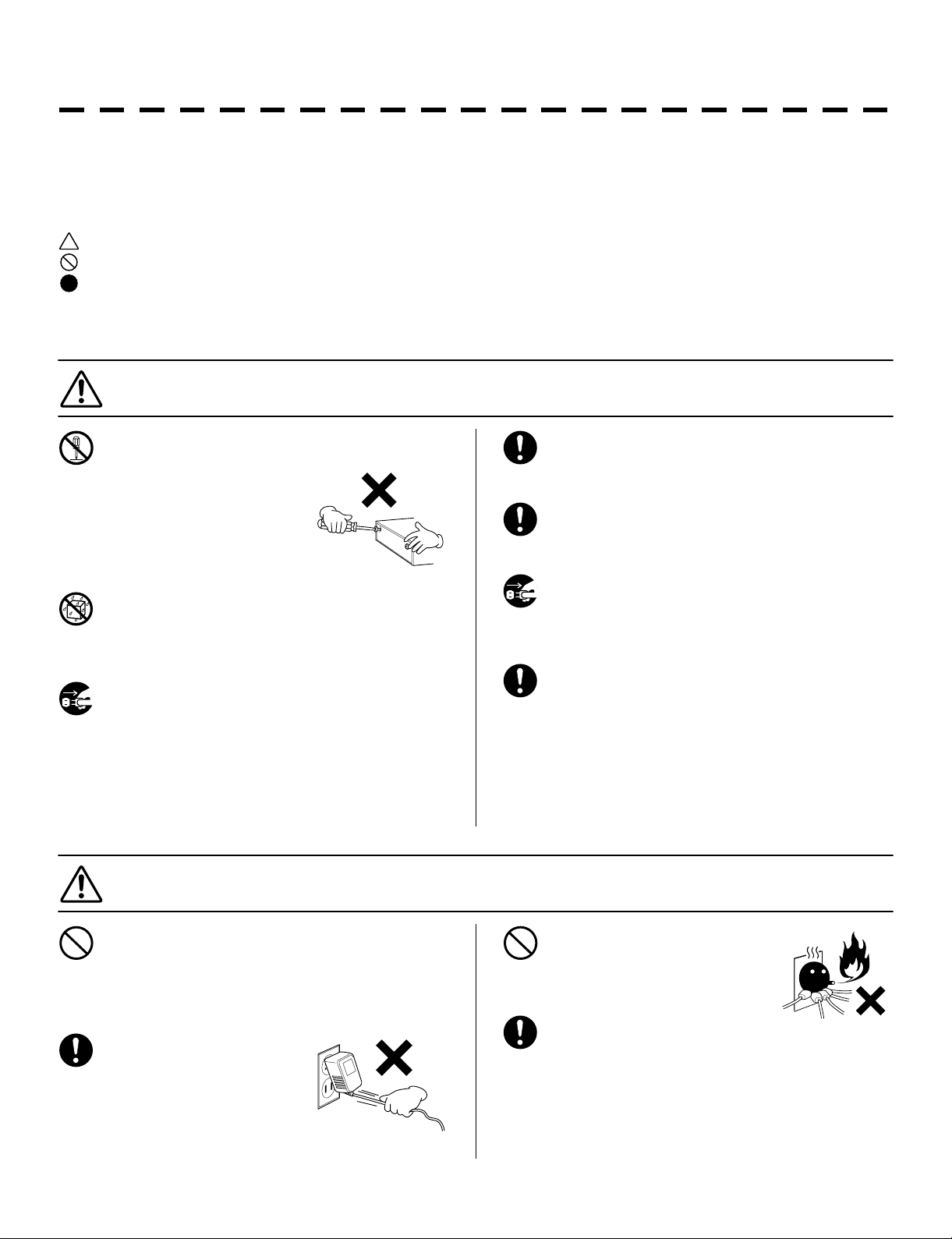
安全上のご注意 ご使用の前に、必ずこの「安全上のご注意」をよくお読みください。
ここに示した注意事項は、製品を安全に正しくご使用いただき、あなたや他の人々への危害や損害を未然に防止するためのものです。
注意事項は、危害や損害の大きさと切迫の程度を明示するために、誤った取り扱いをすると生じることが想定される内容を「警告」と
「注意」に区分しています。いずれもお客様の安全や機器の保全に関する重要な内容ですので、必ずお守りください。
記号表示について
記号は、危険、警告または注意を示します。
記号は、禁止行為を示します。記号の中に具体的な内容が描かれているものもあります。
記号は、行為を強制したり指示したりすることを示します。記号の中に具体的な内容が描かれているものもあります。
*お読みになった後は、使用される方がいつでも見られる所に必ず保管してください。
警告
この機器の内部を開けたり、内部の部品を分解したり改造
したりしない。
感電や火災、または故障などの
原因になります。異常を感じた
場合など、機器の点検修理は必
ずお買い上げの楽器店または巻
末のヤマハ電気音響製品サービ
ス拠点にご依頼ください。
浴室や雨天時の屋外など湿気の多いところで使用しない。
また、本体の上に花瓶や薬品など液体の入ったものを置か
ない。
感電や火災、または故障の原因になります。
電源アダプターコード / プラグがいたんだ場合、または、
使用中に音が出なくなったり異常なにおいや煙が出た場合
は、すぐに電源スイッチを切り電源プラグをコンセントか
ら抜く。
感電や火災、または故障のおそれがあります。至急、お買
い上げの楽器店または巻末のヤマハ電気音響製品サービス
拠点に点検をご依頼ください。
この表示内容を無視した取り扱いをすると、死亡や重傷を負う可能性が想定されます。
電源は必ず交流 100V を使用する。
エアコンの電源など交流 200V のものがあります。誤って
接続すると、感電や火災のおそれがあります。
電源アダプターは、必ず指定のもの(PA-3B) を使用する。
(異なった電源アダプターを使用すると)故障、発熱、発火
などの原因になります。
手入れをするときは、必ず電源プラグをコンセントから抜
く。
また、濡れた手で電源プラグを抜き差ししない。
感電のおそれがあります。
電源プラグにほこりが付着している場合は、ほこりをきれ
いに拭き取る。
感電やショートのおそれがあります。
注意
電源アダプターコードをストーブなどの熱器具に近づけた
り、無理に曲げたり、傷つけたりしない。また、電源アダ
プターコードに重いものをのせない。
電源アダプターコードが破損し、感電や火災の原因になり
ます。
電源プラグを抜くときは、電源
ア ダプターコードを持たずに、
必ず電源プラグを持って引き抜
く。
電源アダプターコードが破損し
て、感電や火災が発生するおそ
れがあります。
(3)-6
この表示内容を無視した取り扱いをすると、傷害を負う可能性または物的損害が発生する可能性が想定されます。
タコ足配線をしない。
音質が劣化したり、コンセント部
が異常発熱して発火したりするこ
とがあります。
使用しないときや落雷のおそれが
あるときは、必ずコンセントから
電源プラグを抜く。
感電、ショート、発火などの原因になります。
2
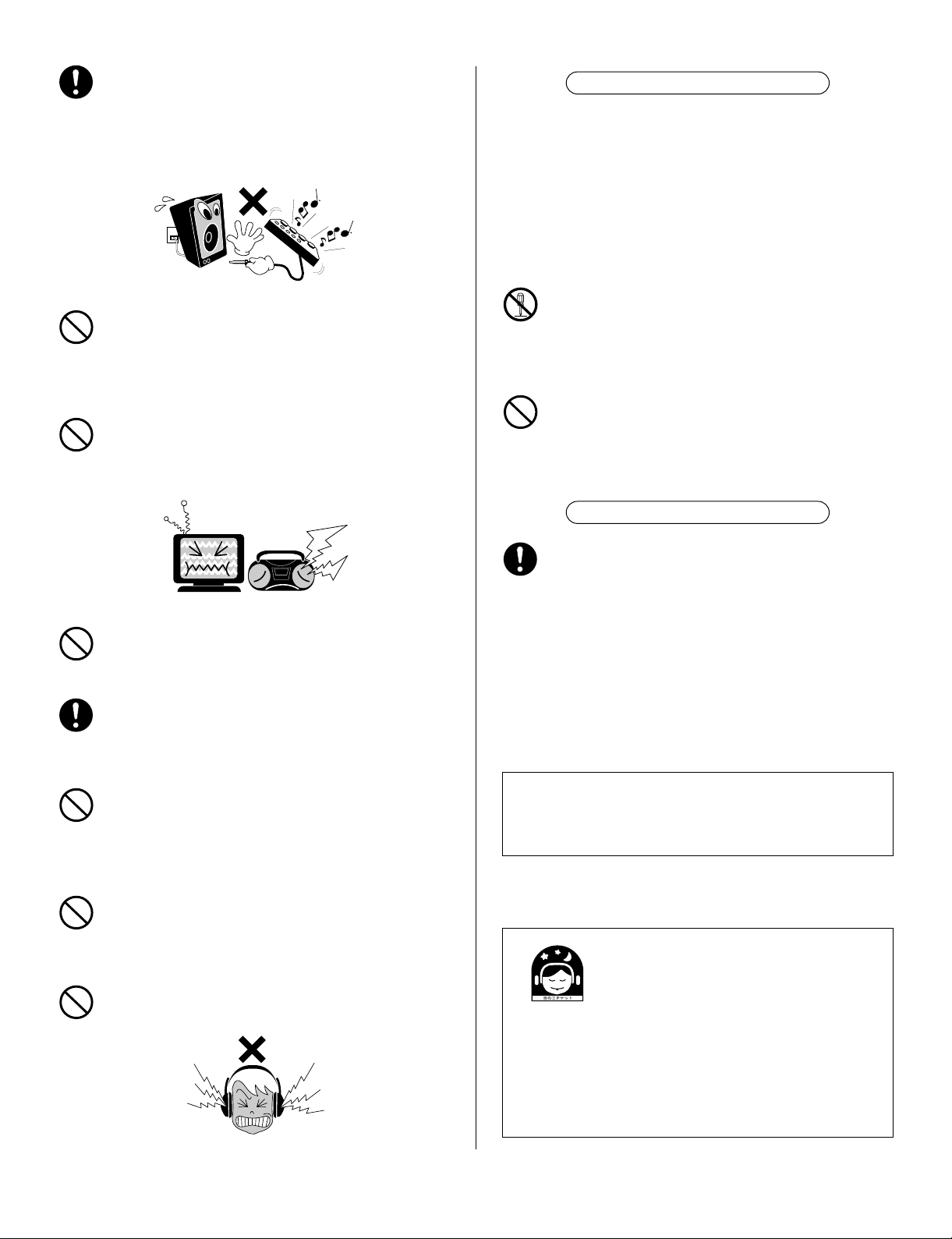
他の機器と接続する場合は、すべての機器の電源を切った
上で行う。また、電源を入れたり切ったりする前に、必ず
機器のボリュームを最小 (0) にする。さらに、演奏を始め
る場合も必ず両機器のボリュームを最小 (0) にし、演奏し
ながら徐々にボリュームを上げていき適切な音量にする。
感電または機器の損傷のおそれがあります。
直射日光のあたる場所 ( 日中の車内など ) やストーブの近
くなど極端に温度が高くなるところ、逆に温度が極端に低
いところ、またほこりや振動の多いところで使用しない。
本体のパネルが変形したり内部の部品が故障したりする原
因になります。
テレビやラジオ、スピーカーなど他の電気製品の近くで使
用しない。
デジタル回路を多用しているため、テレビやラジオなどに
雑音が生じる場合があります。
バックアップバッテリーについて
この機器はバックアップバッテリー( リチウム電池 )が内蔵されて
いますので、電源コードがコンセントから外されても、内部のデー
タは記憶されています。バックアップバッテリーが消耗すると、
ディスプレイにErr1が表示されます。バックアップバッテリー
がなくなると内部のデータは消えてしまいますので、すぐにデー
タをフロッピーディスク / メモリーカード ( スマートメディア )/
ヤマハ MIDI データファイラーMDF3 などの外部機器に保存し、
お買い上げの楽器店または巻末のヤマハ電気音響製品サービス拠
点にバックアップバッテリーの交換をお申し付けください。
バックアップバッテリーは自分で交換しない。
感電や火災、または故障などの原因になります。バックアッ
プバッテリーの交換は、必ずお買い上げの楽器店または巻
末のヤマハ電気音響製品サービス拠点にお申し付けくださ
い。
バックアップバッテリーを子供の手の届くところに置かな
い。
お子様が誤ってバックアップバッテリーを飲み込むおそれ
があります。
作成したデータの保存について
不安定な場所に置かない。
機器が転倒して故障したり、お客様がけがをしたりする原
因になります。
本体を移動するときは、必ず電源アダプターコードなどの
接続ケーブルをすべて外した上で行う。
コードをいためたり、お客様が転倒したりするおそれがあ
ります。
本体を手入れするときは、ベンジンやシンナー、洗剤、化
学ぞうきんなどは絶対に使用しない。また、本体上にビニー
ル製品やプラスチック / ゴム製品などを置かない。
本体のパネルや鍵盤が変色 / 変質する原因になります。お
手入れは、柔らかい布で乾拭きしてください。
本体の上に乗ったり重いものをのせたりしない。また、ボ
タンやスイッチ、入出力端子などに無理な力を加えない。
本体が破損したり、お客様がけがをしたりする原因になり
ます。
大きな音量で長時間ヘッドフォンを使用しない。
聴覚障害の原因になります。
作成したデータは、故障や誤操作などのために失われるこ
とがあります。大切なデータはヤマハ MIDI データファイ
ラー MDF3 などの外部機器に保存されることをおすすめ
します。
不適切な使用や改造により故障した場合の保証はいたしか
ねます。また、データが破損したり失われたりした場合の保
証はいたしかねますので、ご了承ください。
使用後は、必ず電源を切りましょう。
● 音楽を楽しむエチケット ●
楽しい音楽も時と場所によっては、大変気になるも
のです。
となり近所への配慮を充分にいたしましょう。
これ は日本電子機
械工業会「音のエチ
ケット」キャンペー
ンのマークです。
静かな夜間には小さな音でもよく通り、特に低音は
床や壁などを伝わりやすく、思わぬところで迷惑を
かけてしまうことがあります。適当な音量を心が
け、窓を閉めたり、ヘッドフォンをご使用するのも
一つの方法です。
ヘッドフォンをご使用になる場合には、耳をあまり
刺激しないよう適度な音量でお楽しみください。
(3)-6
3
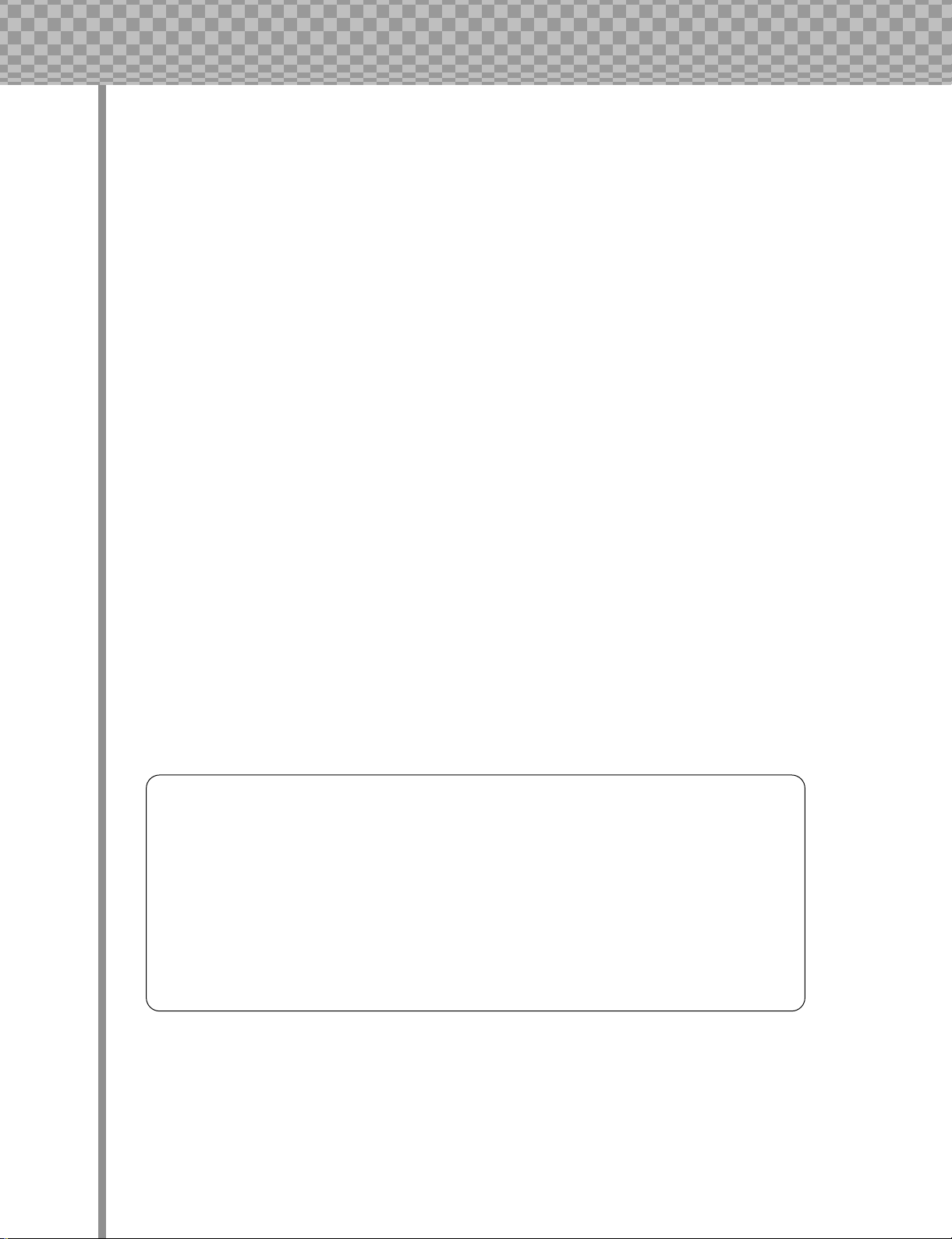
はじめに
このたびはヤマハAN200 DESKTOP CONTROL SYNTHESIZERをお買い上げいただきまし
てまことにありがとうございます。
AN200の優れた機能を使いこなしていただくために、この取扱説明書をよくお読みくださいま
すようご案内申し上げます。また、ご一読いただいた後も、不明な点が生じた場合に備えて、保
証書とともに大切に保管いただきますようお願い申し上げます。
● 同梱品(お確かめください)
・AN200本体
・取扱説明書
・電源アダプター PA-3B
・CD-ROM
・保証書
・ユーザー登録カード
・シリアルNo.ラベル
・「MIDI」は社団法人音楽電子事業協会(AMEI)の登録商標です。
・ この取扱説明書に掲載されている会社名および商品名は、それぞれ各社の登録商標または商標です。
・ この取扱説明書に掲載されているイラストや画面は、すべて操作説明のためのものです。したがって、
最終仕様と異なる場合がありますのでご了承ください。
4
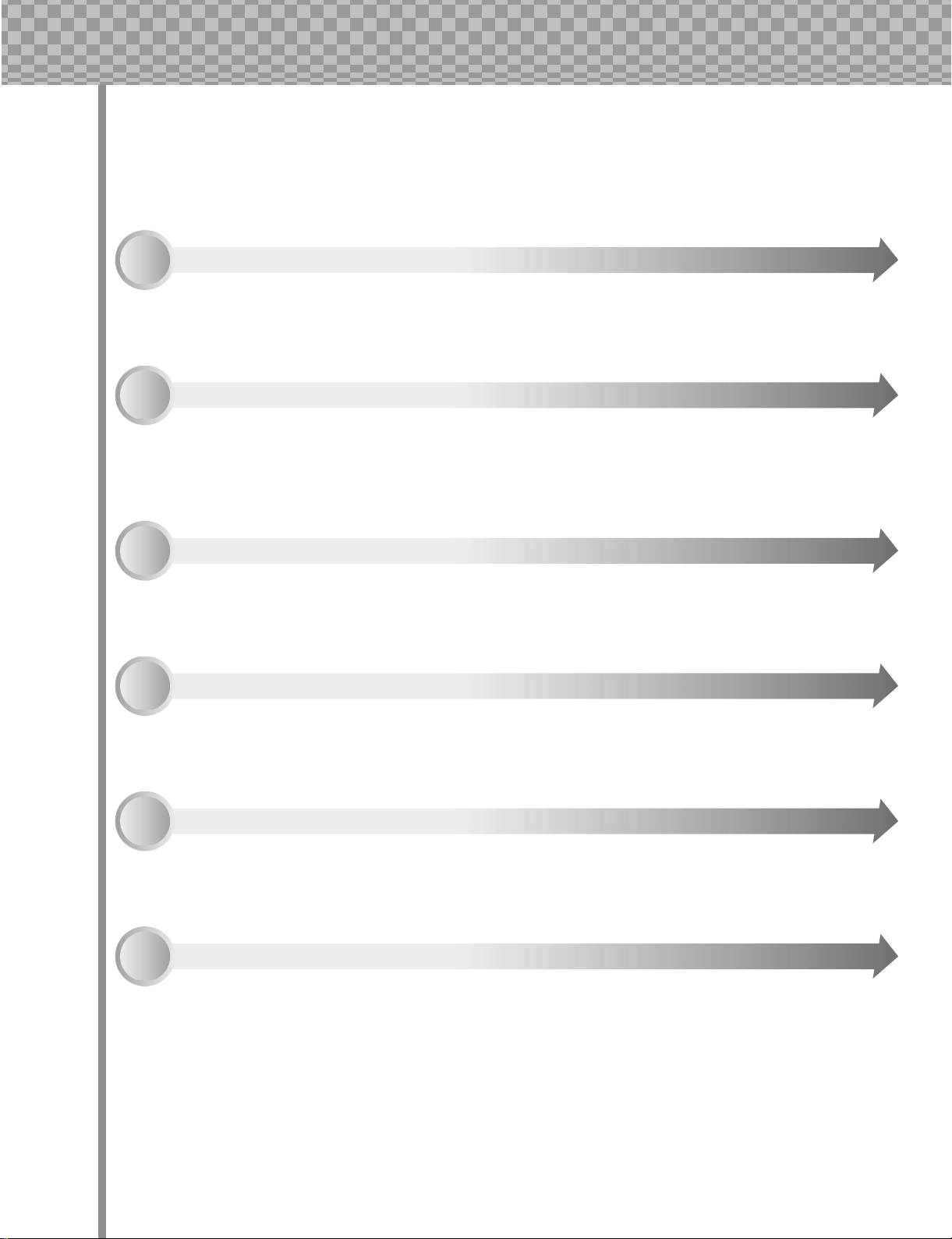
取扱説明書の使いかた
取扱説明書の使いかた
この説明書は、それぞれのノブやボタンについての細かい説明はありません。82個のTips(秘訣)をひとつひ
とつこなしていくことでAN200のエキスパートに近づいていく、ゲームのステージをクリアしていくような
感覚でAN200の機能を説明します。
1 AN200 とは? 6 ページ
AN200とはどんな楽器?それはこのページでご紹介します!
2 トップパネルについて 9 ページ
AN200本体のパネルを4つのグループに分けて、それぞれがどういう働きをするかに
ついて説明します。
3 クイックスタードガイド 11 ページ
電源の接続方法や、オーディオ機器との接続方法について説明します。
4 パラメーター構造 12 ページ
AN200のパラメーターのしくみについて説明します。
5 信号の流れ 13 ページ
AN200の音源とエフェクトの信号の流れを示したブロックダイアグラムです。
6資料 67 ページ
付属のソフトウェアのインストール方法や、MIDIに関する資料、音色に関する資料を
掲載しています。
5

AN200とは?
AN200とは?
AN200を使って、直感的な音楽制作
・ 4トラックの16ステップシーケンサーとアナログシンセサイザー・リズム音源を一体化し、音色とシー
ケンスが融合した多彩なパターンを生み出す、ループ音楽制作にて強力なパワーを発揮するマシンです。
・ パネル上のノブやスイッチを操作することで、音色とシーケンスデータをリアルタイムに変化させて、
直感的にループ音楽を作り出したり、演奏(パフォーマンス)したりできます。
・ テクノ、ヒップホップ、ブレイクビーツなど256個のプリセットパターンを内蔵。それをベースにし
て、ノブで音色をコントロールしたり、トラックミュート機能やパターン切り替えを駆使するだけでも、
非常にオリジナリティの高い音楽を作り出すことができます。
また、作ったパターンは、ユーザーパターンとして128個ストア(保存)できます。
アナログフィジカルモデリング音源
・ アナログシンセサイザーを最新のデジタル制御技術で再現した5音ポリのアナログフィジカルモデリン
グ音源を搭載。
・ キレの良いフィルターやレゾナンスの効いた音色、また太くて抜けのよい音はもちろんのこと、オシ
レーターシンクやノイズを活用したダーティな音色まで、最先端の音楽制作に対応できるサウンドです。
・ もちろん、MIDIキーボード等を接続して、通常のアナログシンセサイザー音源として使用することもで
きます。
・ アナログフィジカルモデリング音源のしくみについては、下記のサイトにて「AN音源講座」を開設して
おります。
http://www.yamaha.co.jp/xg/reading/an/index.html
そのほかの機能で、さらにループ音楽を作り込む
・ フリー EG機能を使うと、ノブの動き(最大4種類のパラメーター )を録音/再生できます。パターンに同
期して音色を変化させることができ、凝りに凝ったループ音楽の作り込みができます。
・ シーンコントロール機能を使えば、1つのノブの操作で2つの音色の間を連続的に変化させることがで
き、劇的な効果が得られます。
・ 付属のCD-ROMに入っているAN200 Editor(Windows/Macintosh用)を使うと、本体のパネルで
は操作できない細かいパラメーターまで設定できるので、音色やシーケンスデータをより深く作り込む
ことができます。
・ また、描画ツールを使ってフリー EGの形を自在に作ることもできます。
LOOPFACTORYについて
LOOPFACROTYとは、シンセサイザー+リズム音源であるAN200とDX200、そしてサンプラー
SU200を組み合せて構成される、最先端のループベースの音楽を作り出したり演奏するための最強のシス
テムです。
6
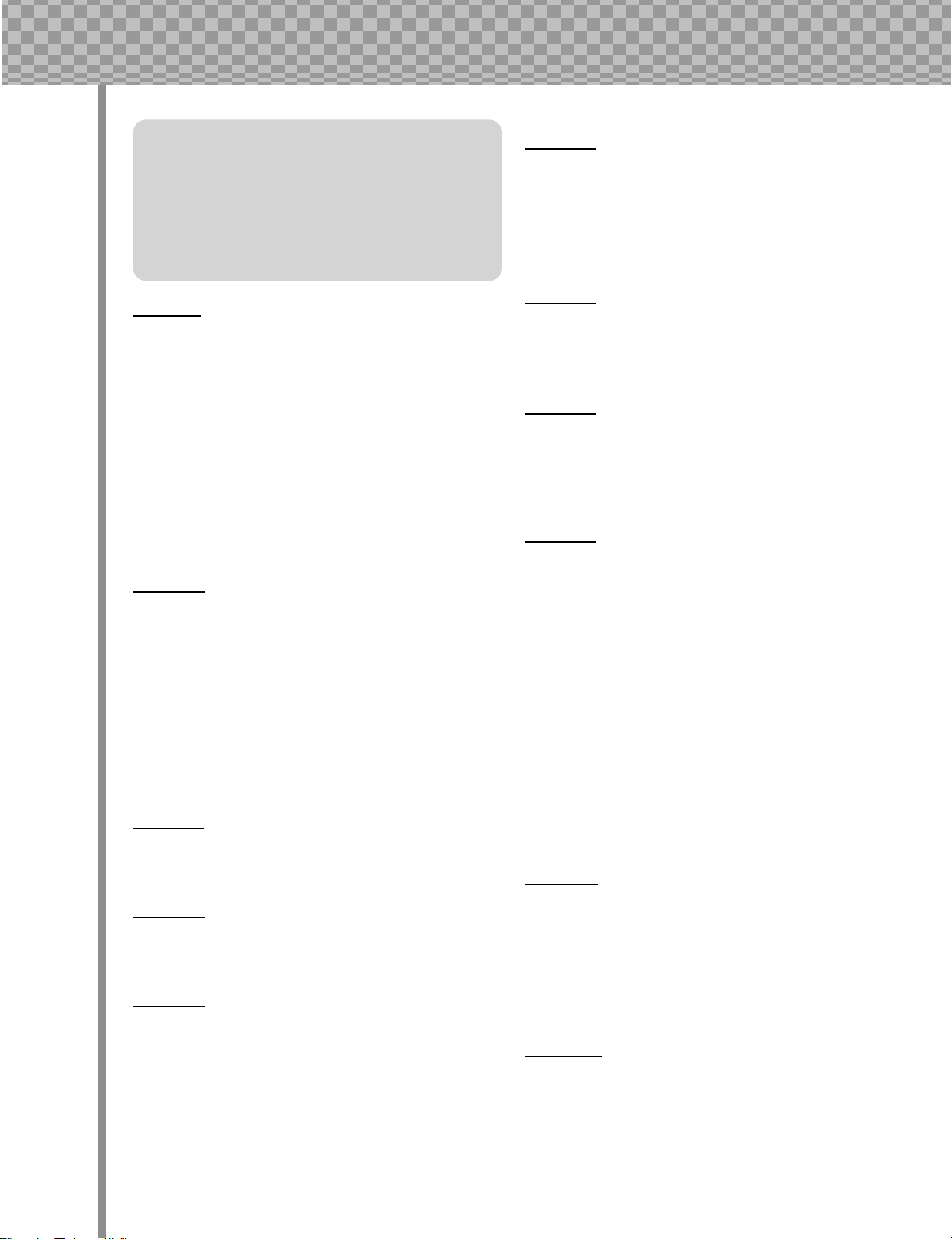
目 次
目 次
取扱説明書の使いかた .................................................5
AN200とは?.............................................................6
目 次.............................................................................7
トップパネルについて .................................................9
クイックスタードガイド...........................................11
パラメーター構造......................................................12
信号の流れ..................................................................13
Chapter 1
パターンの再生(基本操作) ........................ 14
Tip 1 パターンを鳴らそう!!..........................................14
Tip 2 パターンをすばやく切り替えよう
(パターンセレクト) .......................................15
Tip 3 逆再生してみよう ................................................16
Tip 4 タッピングでBPMを決めよう...........................16
Tip 5 BPMをコントロールする...................................17
Tip 6 BPMを2倍や半分に切り替えよう ....................17
Tip 7 リズムの先頭を繰り返し再生する
(トップ機能)...................................................18
Tip 8 ロール機能を使って再生してみよう .................18
Chapter 2
パターンの再生(応用操作) ........................ 19
Tip 9 音の長さを変えてみよう.....................................19
Tip 10 音程を変えてパターンを鳴らそう .....................19
Tip 11 リズムをハネさせてみよう.................................20
Tip 12 トラックをミュートしてみよう.........................20
Tip 13 トラックごとのボリュームや
パンを変えてみよう ......................................21
Tip 14 ビート(拍数)を変更しよう..................................21
Tip 15 特定のステップをミュートしてみよう .............22
Chapter 3
音にエフェクトをかける........................... 23
Tip 16 エフェクトって何? ............................................23
Chapter 4
ディストーション .................................... 24
Tip 17 ディストーションで音を歪ませてみよう..........24
Chapter 5
VCFで音の明るさを変える....................... 25
Tip 18 カットオフとレゾナンス.....................................25
Tip 19 フィルタータイプを切り替える
(シンセトラックのみ)...................................26
Tip 20 FEGデプス(シンセトラックのみ)......................27
Chapter 6
便利な機能.............................................. 28
Tip 21 ノブに設定されている値を確認する................. 28
Tip 22 最初に設定されていた値を確認する................. 28
Tip 23 [SHIFT]ボタンを使って簡単入力..................... 29
Tip 24 AN200を工場出荷時の状態に戻す................. 29
Chapter 7
パターンの保存 ....................................... 30
Tip 25 メモリープロテクトをオフにしよう................. 30
Tip 26 パターンを保存しよう........................................30
Chapter 8
パターンをすばやく
切り替えよう(応用操作) ........................... 31
Tip 27 パターンセレクトで切り替えるパターンを
設定しよう(パターンアサイン) ................... 31
Chapter 9
鍵盤で演奏しよう .................................... 32
Tip 28 鍵盤で演奏しよう................................................ 32
Tip 29 オクターブを切り替えよう................................ 32
Tip 30 リズムトラック用のインストを
演奏してみよう ............................................. 33
Tip 31 鍵盤の音量を決めよう........................................33
Chapter 10
LFOで音にモジュレーションをかける ....... 34
Tip 32 音程をゆらしてみよう(ビブラート効果).......... 34
Tip 33 フィルターのカットオフ周波数を
ゆらしてみよう(ワウ効果)........................... 34
Tip 34 音量をゆらしてみよう(トレモロ効果).............. 35
Tip 35 ウェーブを選択しよう........................................35
Chapter 11
EGで音の時間的な変化を
コントロールする(基本操作)..................... 37
Tip 36 EGってなに?..................................................... 37
Tip 37 音量の時間的な変化をコントロールしよう..... 37
Tip 38 カットオフの時間的な変化を
コントロールしよう...................................... 38
Chapter 12
EGで音の時間的な変化を
コントロールする(応用操作)..................... 38
Tip 39 フリー EGってなに?......................................... 38
Tip 40 フリー EGのレングス(長さ)を設定しよう ....... 39
Tip 41 フリー EGを使って音の時間的な変化を
自由に入力しよう ......................................... 39
7
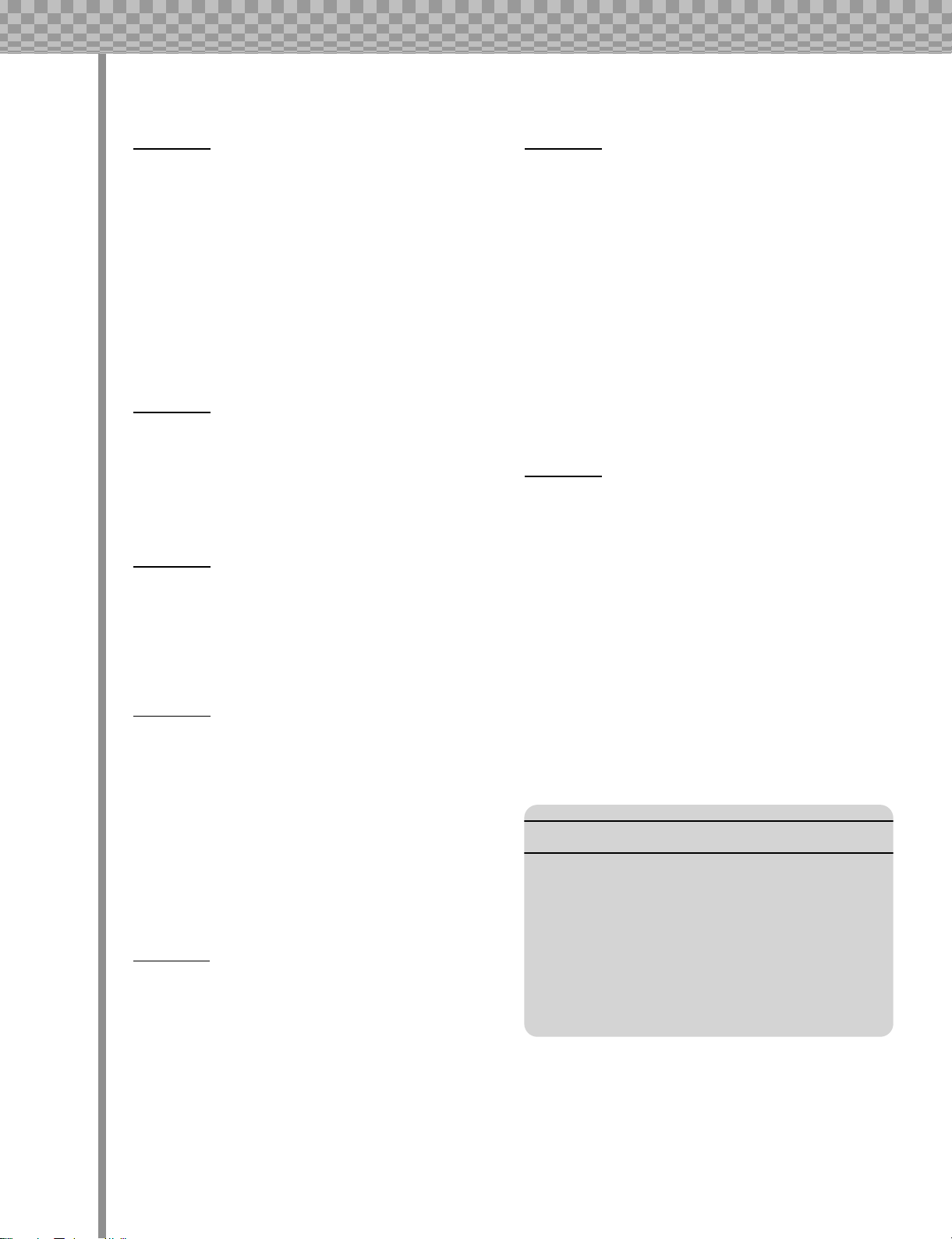
目 次
Chapter 13
オシレーターを操作して
音を作り替える(基本操作) ........................ 40
Tip 42 ポルタメントを設定する.....................................40
Tip 43 VCO1とVCO2のウェーブを選ぶ ....................41
Tip 44 VCO1とVCO2の音量バランスを設定する.....41
Tip 45 シンク機能を設定する.........................................42
Tip 46 シンクピッチを設定する.....................................42
Tip 47 FMデプスを設定する..........................................42
Tip 48 ノイズレベル........................................................43
Tip 49 キーアサイン........................................................43
Chapter 14
パターンの入力........................................ 44
Tip 50 パターンを入力する準備をしよう .....................44
Tip 51 メトロノームを設定する.....................................45
Tip 52 パターンをリアルタイム入力で作成しよう......45
Tip 53 パターンをステップ入力しよう.........................46
Chapter 15
シーンで音を変化させる........................... 48
Tip 54 シーンを切り替えよう.........................................48
Tip 55 シーンを少しずつ変化させよう
(シーンコントロール機能)............................48
Tip 56 好みのセッティングをシーンに登録しよう......48
Chapter 16
パターンの編集(PATTERN JOB) .......... 49
Tip 57 他のパターンの演奏をコピーする
(COPY SEQ) ................................................49
Tip 58 他のパターンの音色設定をコピーする
(COPY VOICE) ............................................50
Tip 59 パターンを消去しよう(CLEAR SEQ)..............50
Tip 60 パターンのスタート位置をステップ単位で
前後に移動しよう(MOVE)...........................51
Tip 61 パターンの音程を半音単位で変更しよう
(PITCH)..........................................................51
Chapter 17
ソングを使ってパワーアップしよう........... 52
Tip 62 ソングってなんだ? ............................................52
Tip 63 ソングを再生しよう ............................................52
Tip 64 クリアソング(CLEAR SONG)..........................53
Tip 65 新しいソングを作成しよう.................................53
Tip 66 ソングの中にパターンを挿入する
(INS PTN).....................................................54
Tip 67 ソングの中のパターンを削除する
(DEL PTN)....................................................55
Tip 68 ソングの保存........................................................55
Chapter 18
マスタークラス1
(ライブセッティング編)........................... 56
Tip 69 AN200をシーケンサーと同期させる ............. 56
Tip 70 各トラックのMIDI送受信チャンネルを
設定する......................................................... 57
Tip 71 LOOPFACTORYセットアップ
− SU200との同期演奏............................. 57
Tip 72 LOOPFACTORYセットアップ
− DX200との同期演奏............................. 58
Tip 73 LOOPFACTORYセットアップ
− サンプリング............................................ 59
Tip 74 DJフルシステム − ターンテーブルを使う..... 59
Tip 75 LOOPFACTORY究極のセットアップ
− MIDIスルー機能を使う............................60
Chapter 19
マスタークラス2(音楽制作編).................. 61
Tip 76 AN200をシンセサイザーとして演奏する...... 61
Tip 77 シーケンサーに録音する.................................... 62
Tip 78 AN200のノブの動きを
シーケンサーに記録する.............................. 63
Tip 79 AN200 Editorを使って
ボイスをフルエディットする ...................... 64
Tip 80 MIDIコントロールを設定する........................... 65
Tip 81 AN200のパターンやソングを
MIDIデータファイラーに保存する .............65
Tip 82 MIDIデータファイラーから
AN200に戻す方法...................................... 66
資 料
インデックス..............................................................67
付属のCD-ROMについて.........................................69
仕 様..........................................................................71
エラーメッセージ ......................................................71
故障かな?と思ったら...............................................72
MIDIデータフォーマット.........................................73
MIDIインプリメンテーションチャート..................94
リズムトラックインストゥルメントリスト............95
8
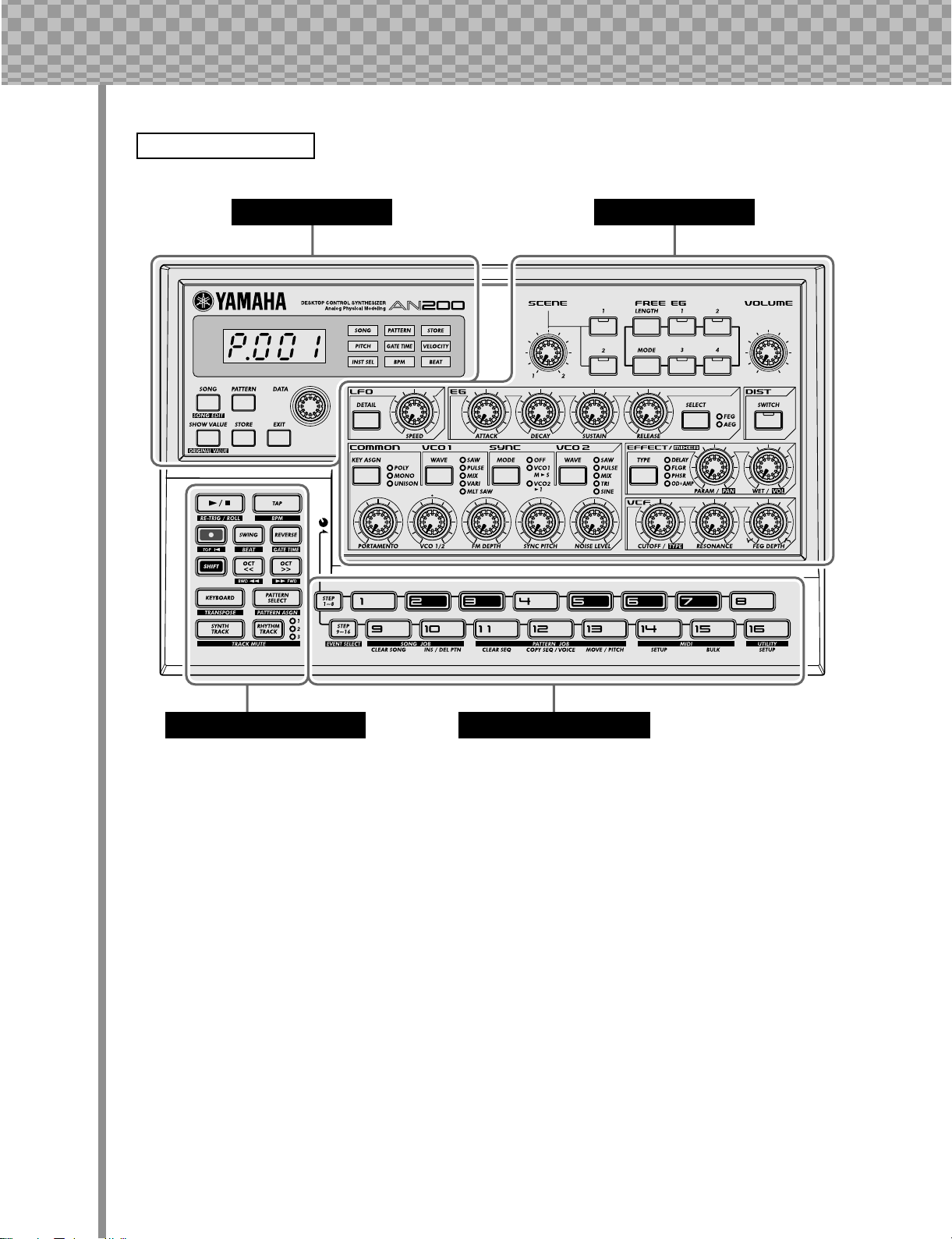
トップパネルについて
トップパネルについて
トップパネル
メインブロック ボイスブロック
コントロールブロック キーボードブロック
AN200のトップパネルは機能別にみて4つのブロック(メイン、コントロール、ボイス、キーボード)に分か
れます。それぞれのスイッチやノブについての詳しい使い方はそれぞれのTipsをお読みください。(スイッチ
やノブごとの目次は次ページにあります。)
9
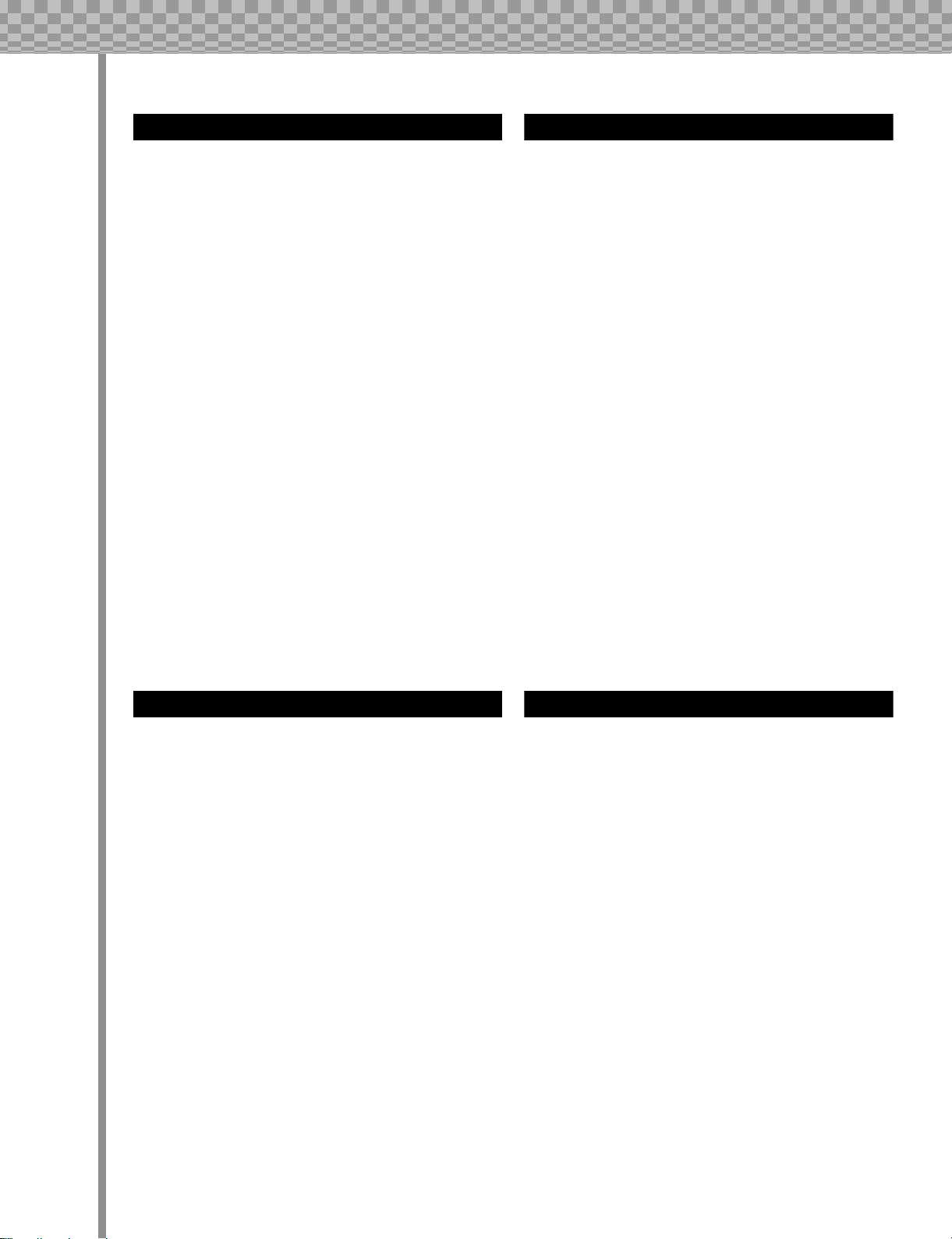
トップパネルについて
ボイスブロック
キーボードブロック
AN200の基本的なコントロール(パターンやソングを選ぶ
モードに入る、設定値を変更する、元の状態に戻る、
など)を行ないます。
[SONG]..............................................................Tip 63
[PATTERN]..........................................................Tip 1
[DATA] knob.......................................................Tip 1
[SHOW VALUE]..............................................Tip 21
[STORE]....................................................Tip 26, 68
[EXIT].................................................................Tip 57
メインブロック
ボイスをエディットしたり、シーンやフリー EGの設定を
します。
[SCENE] ................................................Tip 54 〜 56
[FREE EG] .........................................................Tip 39
[VOLUME]
[LFO]....................................................... Tip 32〜 35
[EG].....................................................................Tip 36
[DIST].................................................................Tip 17
[COMMON].......................................................Tip 49
[VCO 1]..............................................................Tip 43
[SYNC]...............................................................Tip 45
[VCO 2]..............................................................Tip 43
[EFFECT/MIXER]....................................Tip 13, 16
[PORTAMENTO].............................................Tip 42
[FM DEPTH].....................................................Tip 47
[NOISE LEVEL]................................................Tip 48
[VCF] ......................................................Tip 18〜20
コントロールブロック
パターンやソングの再生/録音に関するコントロールを行
ないます。
[
>/ ■ ]( スタート/ ストップ )..................Tip 1, 63
[TAP].....................................................................Tip 4
[ ● ]( 録音 )........................................................ Tip 52
[SWING]....................................................Tip 11, 65
[REVERSE]..................................................Tip 3,65
[SHIFT].........................................................Tip 1, 23
[OCT <<] .............................................................. Tip 2
[OCT >>] .............................................................. Tip 2
[KEYBOARD]...................................................Tip28
[PATTERN SELECT] ........................................Tip 2
[SYNTH TRACK]............................................ Tip 28
[RHYTHM TRACK] ........................................Tip 30
鍵盤として音を出すこともできますが、その他さまざまな
設定も行ないます。
・ 鍵盤として演奏する ........................................Tip 28
・ パターンを選ぶ ...........................................Tip 2, 27
・ ステップをコントロールする.........................Tip 15
・ さまざまな設定をする....................Tip 12,25, 31,
50, 51, 52 など
10
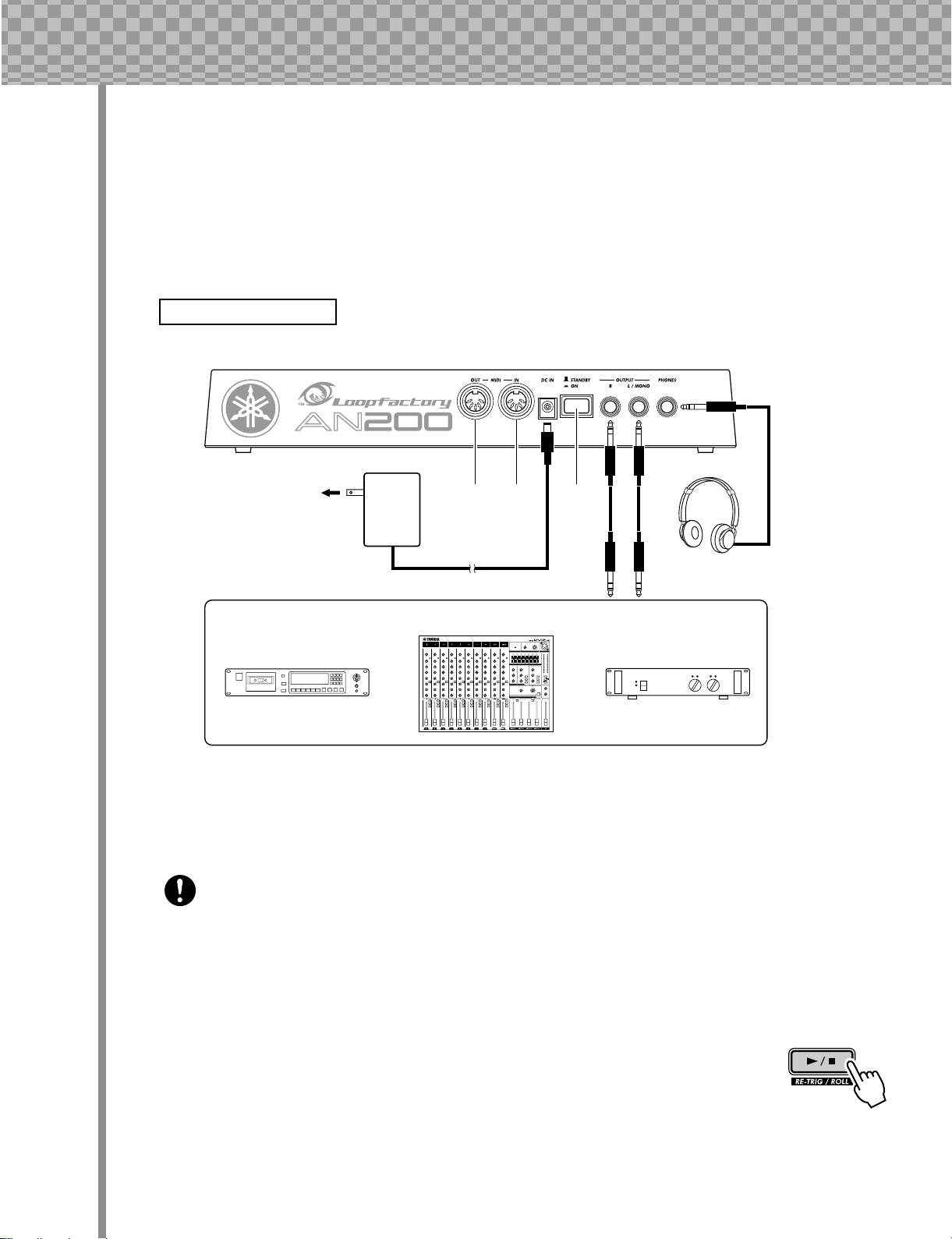
クイックスタードガイド
クイックスタードガイド
AN200を箱から出したら、まず同梱品についてお確かめください。(4ページ)
すべてそろっていたら、さぁ、いよいよAN200を使ってみましょう!
1. 本体の電源スイッチが切れていることを確認し、[VOLUME]ノブを最小にしぼります。
2. リアパネルのOUTPUT端子(L/MONO、R)と、オーディオ機器とを図のように接続します。
モノラルでお使いになる場合は、L/MONO端子をお使いください。
また、ヘッドフォンをお使いになる場合は、かならずPHONES端子に接続してください。
リアパネル
AN200
家庭用コンセント
レコーダー
AC
アダプター
(付属:
PA-3B)
または
MIDI OUT
端子
ミキサー
DC IN OUTPUT
MIDI IN
端子
電源
スイッチ
または
PHONES
ヘッドフォン
アンプ
3. 付属の電源アダプター (PA-3B)を接続します。
先にアダプターのDCプラグを本体リアパネルのDC IN端子にさし込んでから、つづいてアダプターのAC
プラグを家庭用コンセント(AC100V)にさし込みます。
ACアダプターを抜くときは、逆の手順で行なってください。
・電源アダプターは必ず付属の専用アダプター PA-3Bをご使用ください。他の電源アダプ
ターの使用は故障、発熱、発火などの原因になります。このような場合は、保証期間内で
も保証いたしかねる場合がございますので、充分にご注意ください。
・使用しないときや落雷の恐れがあるときは、必ずコンセントから電源プラグを抜いてくだ
さい。
4. 電源スイッチを押して電源を入れます。
つづいて、オーディオ機器の電源を入れます。
5. トップパネルの[
>
/■](スタート/ストップ)ボタンを押してパターンを再生し、
ゆっくりとVOLUMEノブを回し、適当な音量に設定します。
パターンをストップさせるには、ふたたび[ >/■](スタート/ストップ)ボタンを押してください。
さぁ、これで音を出す準備ができました。いよいよTipsのスタートです!
11
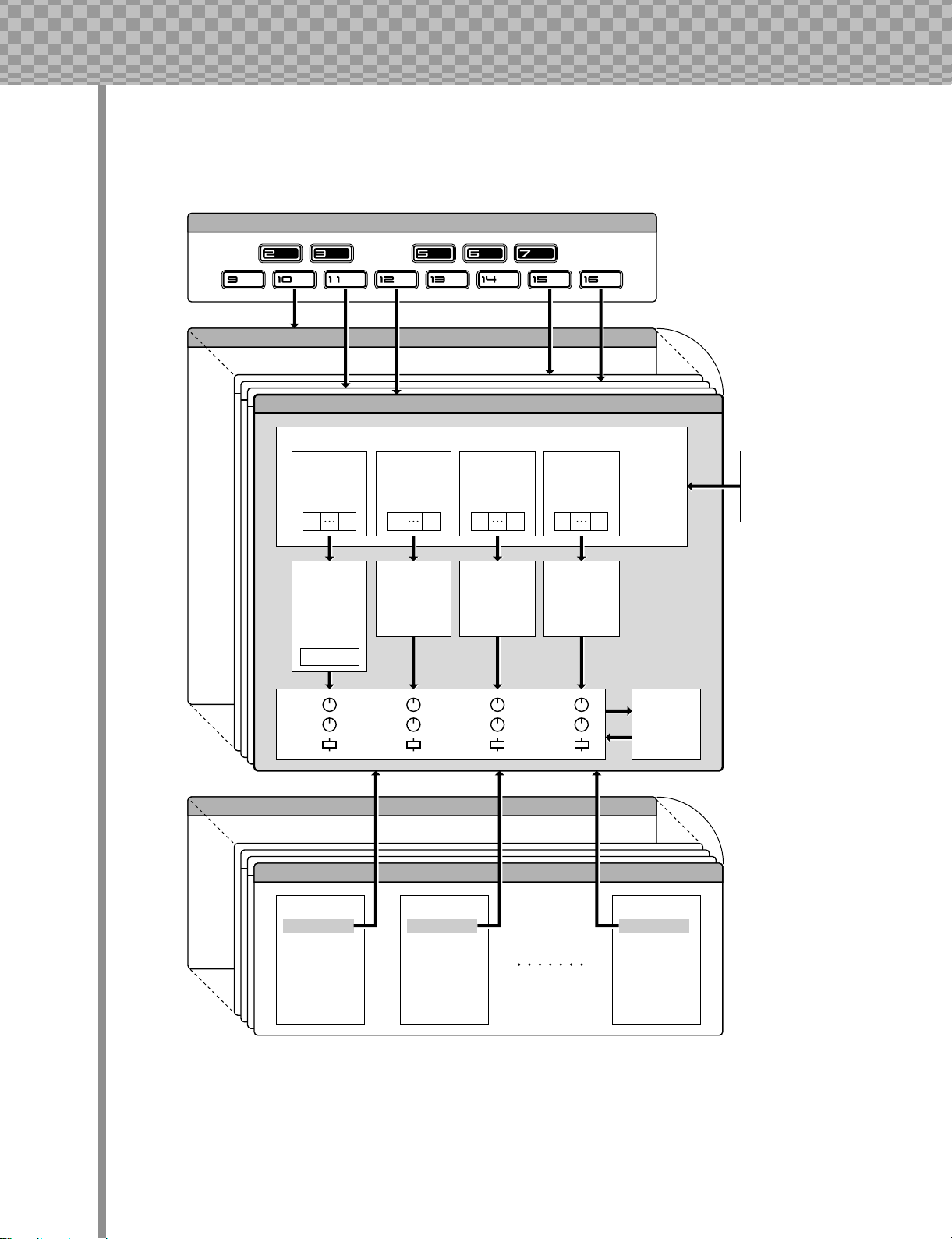
パラメーター構造
パラメーター構造
この構造図はAN200のパターンやソング、ボイスの関係を示しています。AN200を操作するとどのパラ
メーターがどこでどのように働くかがわかるようになっています。
パターンセレクトセットアップ
ユーザーパターン128
プリセットパターン1
ステップシーケンス
シンセ
トラック
ステップ
1
シンセ
ボイス
LFO
EG
など
フリーEG
Pan
Wet
Vol
16
リズム
トラック1
ステップ
16
1
リズム
ボイス1
Cutoff
Resonance
リズム
トラック2
ステップ
16
1
リズム
ボイス2
Cutoff
Resonance
リズム
トラック3
ステップ
1 16
リズム
ボイス3
Cutoff
Resonance
BPM
Beat
Swing
エフェクト
Type
Param
プリセットパターン×256
ユーザーパターン×128
システム
GateTime
Reverse
12
ソング10
ソング1
小節1
パターンNo.
Pitch
Beat
Swing
GateTime
Reverse
TrackMute
小節2
パターンNo.
Pitch
Beat
Swing
GateTime
Reverse
TrackMute
小節256
パターンNo.
Pitch
Beat
Swing
GateTime
Reverse
TrackMute
ユーザーソング×10

信号の流れ
信号の流れ
シンセトラック ディストーション EQ
リズムトラック1
リズムトラック2
リズムトラック3
エフェクト部
出力
EQに関する設定は、AN200 Editorを使って行ないます。
(AN200 Editorは付属のCD-ROMに入っています。)
13
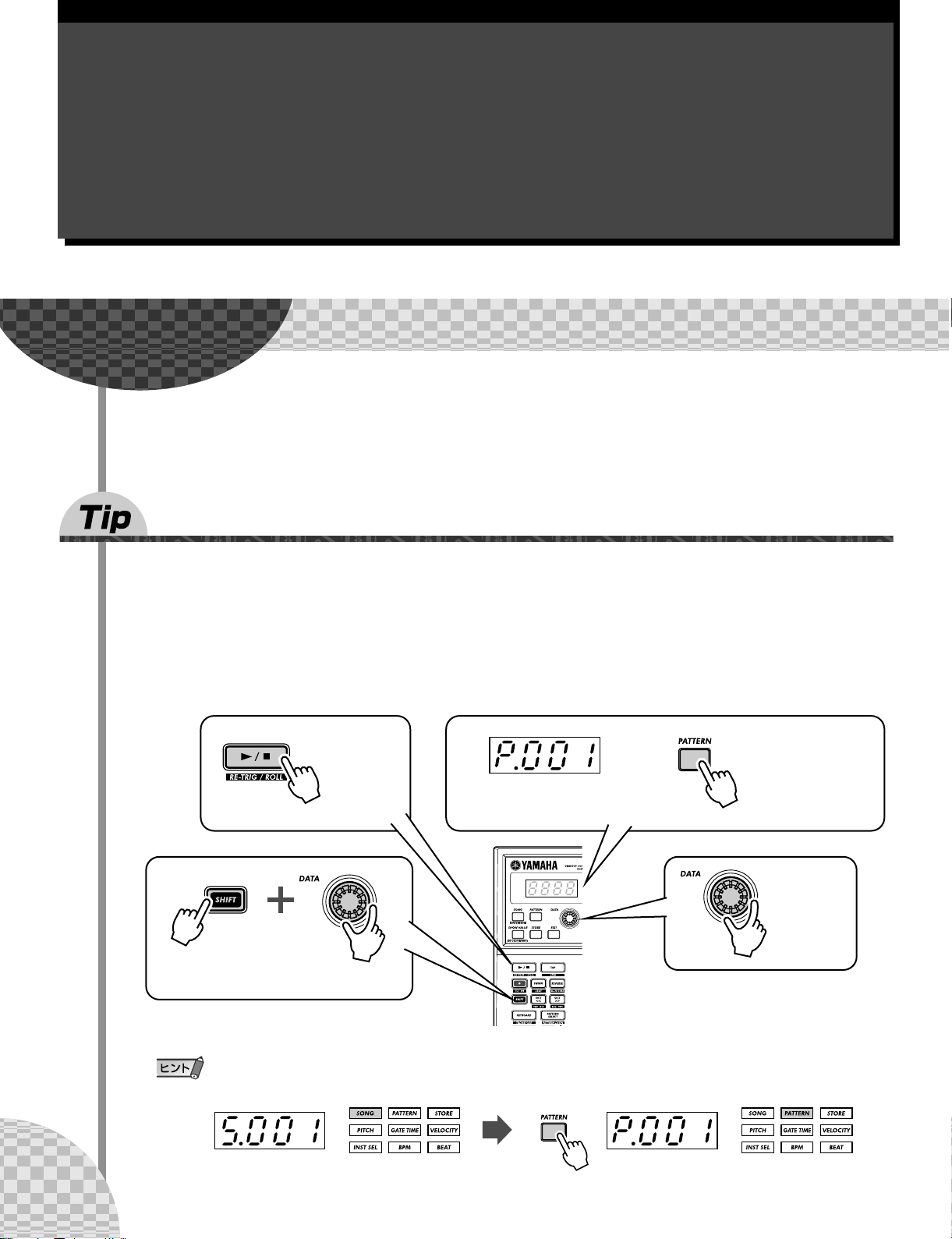
Chapter 1
パターンの再生(基本操作)
AN200を使いこなすためのTips!!
AN200を使いこなすためのTips!!
ここでは、AN200の機能や操作方法を、82個のTips(ティップス:秘訣)に分けて説明していく。基
本操作から始まり、Tipsが進むにつれて少しずつ高度なテクニックになっていくようにできている。
でも大丈夫。ゲームのステージをクリアしていくように、実際にAN200を操作しながらTipsをひと
つひとつ進んでいこう。すべてのTipsをクリアしたとき、君はAN200を使いこなせるようになって
いるはずだ。
Chapter 1
パターンの再生(基本操作)
パターンとは、AN200を使ってダンスミュージックを作るための基本となるリズム
&サウンドのこと。まずは、そのパターンを鳴らしてみよう。
1 パターンを鳴らそう!!
AN200の電源を入れたら、[ >/■]ボタンを押してみよう。ノリノリのリズムが鳴り出しただろう?それがパ
ターンだ。音量は右上にある[VOLUME]ノブで調整しよう。
[DATA]ノブを回すと別のパターンが鳴り出す。AN200には、ごきげんなプリセットパターンが256種類
(P.001〜256)も内蔵されているから、これだけでも結構楽しめるはず。もちろん、自分で作ったパターンを
保存しておくユーザーパターンも128種類(U.001〜128)入っているのでクリエイティブな君も安心してほ
しい。
パターンをストップするときは、もう一度[
パターンの
スタート/
ストップ。
>
/■]ボタンを押そう。
はじめはプリセットパターンが、
続いてユーザーパターンが選ばれる。
[PATTERN]ボタンを
押すと、P.001→P.129
→U.001→P.001…とい
うように切り替わる。
パターンを
切り替えよう。
14
こうすると、パターンをすばやく変更できる。
ディスプレイの表示が「
[PATTERN]ボタンを押してパターンを再生する状態に切り替えよう。
S.001
」になっている(SONGのランプが点灯している)場合は、まず
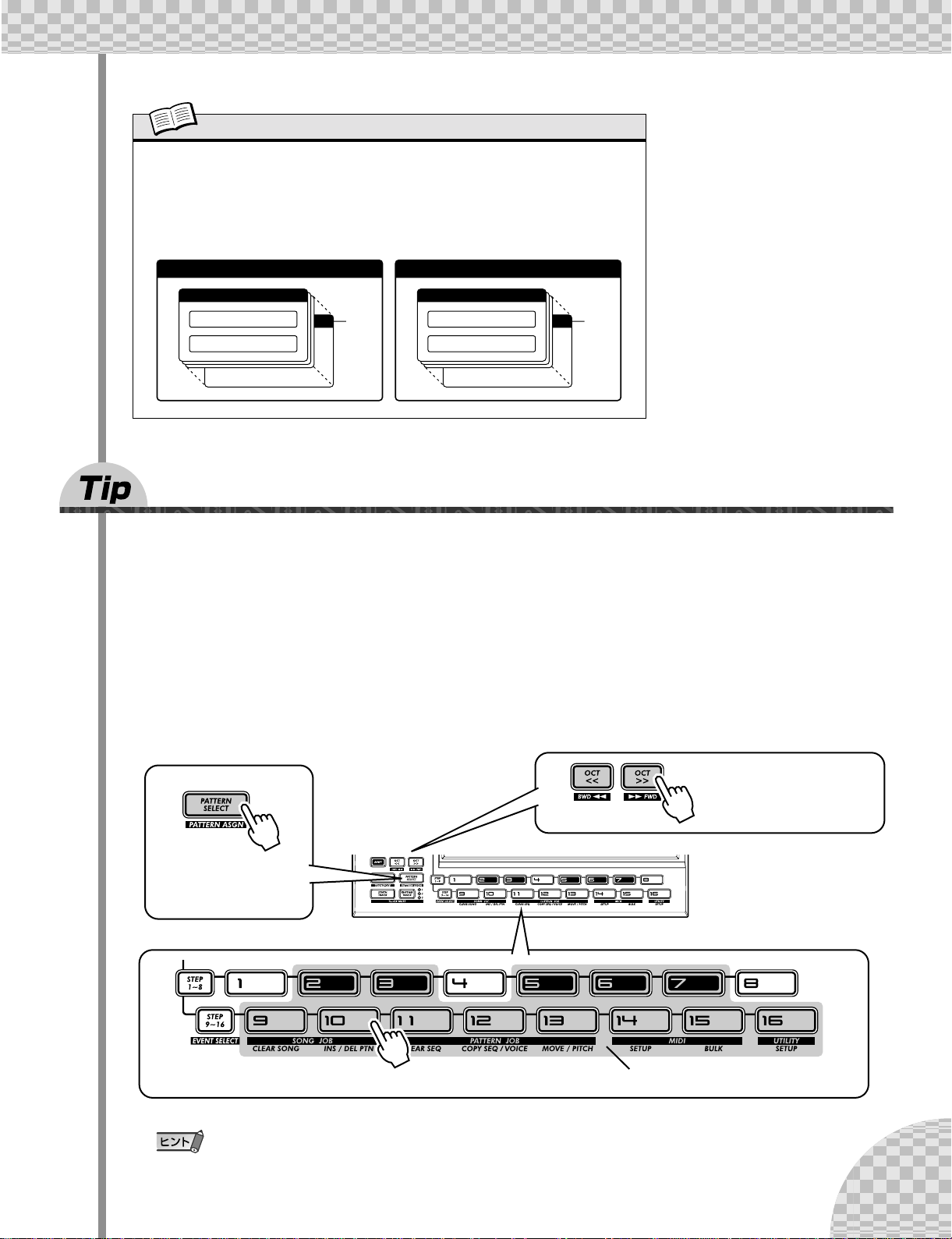
Chapter 1
解説タイム
ここで、パターンについて説明しよう。
パターンとは、AN200のリズムとサウンドの両方の設定を1セットにして記憶しているメモリーの
ことである。すなわち、パターンを切り替えることによって、リズムだけでなく、パネル上のサウ
ンドの設定もすべて入れ替わることになる。
また、気に入ったリズムやサウンドができたら、リズムとサウンドを1セットにしてユーザーパ
ターンに保存できる。保存の方法については、Tip 26を見てくれ。
15
プリセットパターン ユーザーパターン
1 1
リズムの設定
サウンドの設定
256 128
リズムの設定
サウンドの設定
パターンの再生(基本操作)
2 パターンをすばやく切り替えよう(パターンセレクト)
パターンをすばやく切り替える、かっこいいパフォーマンスだ。
[PATTERN SELECT]ボタンを押してボタンのランプが点灯すると、鍵盤を押してパターンを選べる「パター
ンセレクト」状態になる。
プリセットパターンには、同じジャンルのリズムでもさまざまなバリエーションが入っている。それらを自由
に切り替えることで、思い通りのダンスミュージックができあがるはずだ。また、雰囲気の違うパターンをラ
ンダムに切り替えていくのもおもしろい。
[OCT<</>>]ボタンを押してオクターブを変えれば、鍵盤に割り当てられているパターンが入れ替わる。オク
ターブを切り替えながら、さまざまなパターンを選んでみよう。
それぞれの鍵盤に割り当てられているパターンをよく聴いて覚えたら、鍵盤を次々に押し変えてパフォーマン
ス開始だ!!
オクターブを変えると、鍵盤
に割り当てられているパター
ンが変わる。
ボタンを点灯させると
パターンセレクト状態になる。
これらの鍵盤を押すと、パターンが選択できる。
好きなパターンを鍵盤に割り当てる方法については、Tip 27で詳しく説明する。
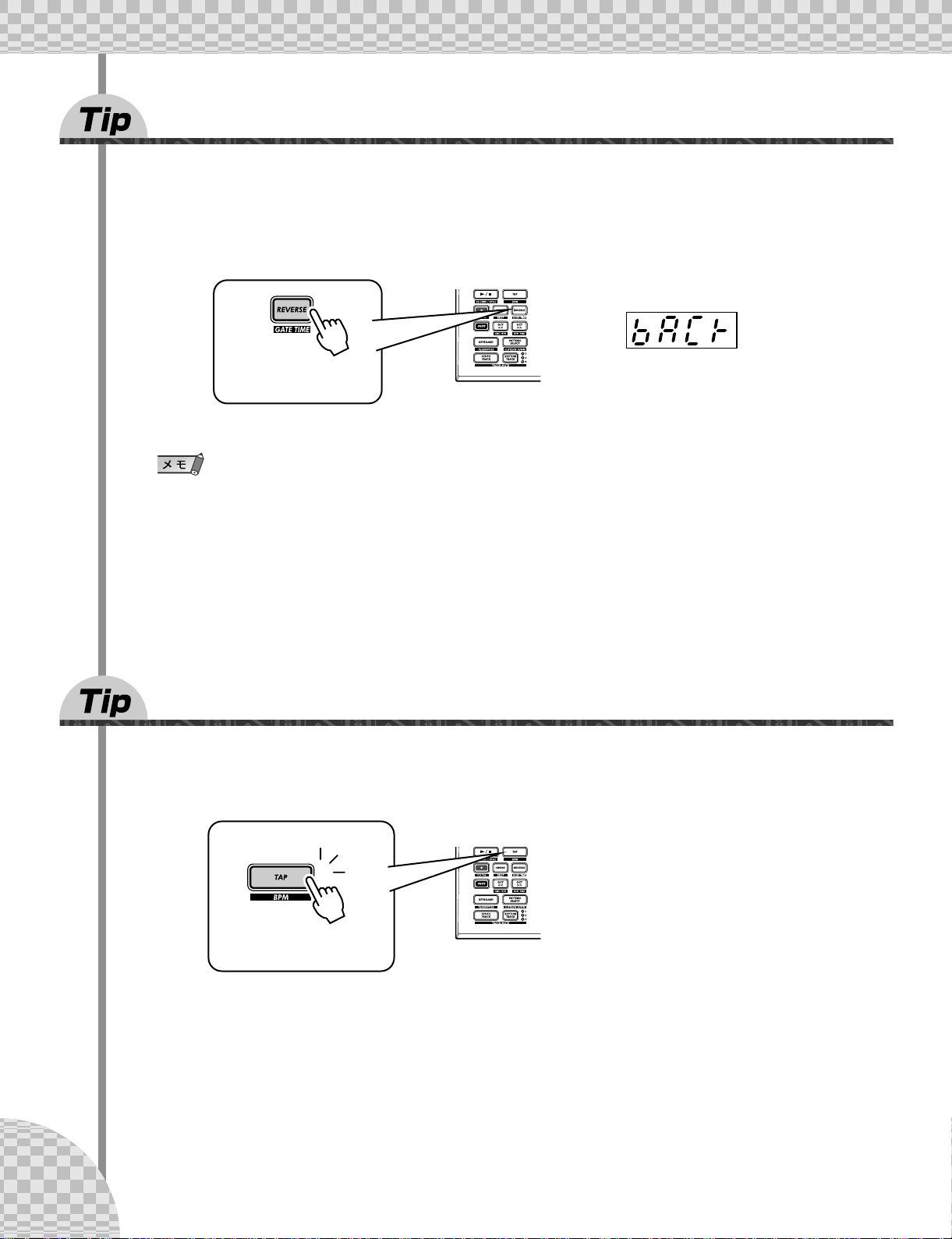
Chapter 1
パターンを逆再生する方法だ。
[REVERSE]ボタンを押してボタンのランプが点灯すると、パターンが逆再生される「リバース」状態になる。
同じパターンでも逆再生するとずいぶん印象が変わるもの。上手くリバースを使ってかっこよくパフォーマン
スしてみよう。
パターンの再生(基本操作)
3 逆再生してみよう
ボタンを点灯させると
リバース状態になる。
[REVERSE]ボタンと[DATA]ノブの使い分けについて
パターンを逆再生させるには以下の2通りの方法がある。パターン内のステップの動
きが微妙に違うので、うまく使い分けてパフォーマンスに活かそう。
1) [REVERSE]ボタンを繰り返し押して逆方向(
[REVERSE]ボタンを押して順方向に戻すと、ボタンを押した時点のステップからではな
く、本来演奏されていたはずのステップから再生される。
2) [REVERSE]ボタンを押してから[DATA]ノブで逆方向/順方向を切り替える。
切り替えた時点のステップから再生される。
bAC)
)/順方向(
)を切り替える。
For
4 タッピングでBPMを決めよう
一発でBPM(テンポ)を変える方法だ。パターンが鳴っている[TAP]ボタンを3回以上たたくだけ。それで君が
叩いたタイミングのBPMが設定される。
1
2
3
ボタンを3回叩いたタイミング
(BPM)でパターンが鳴る。
16
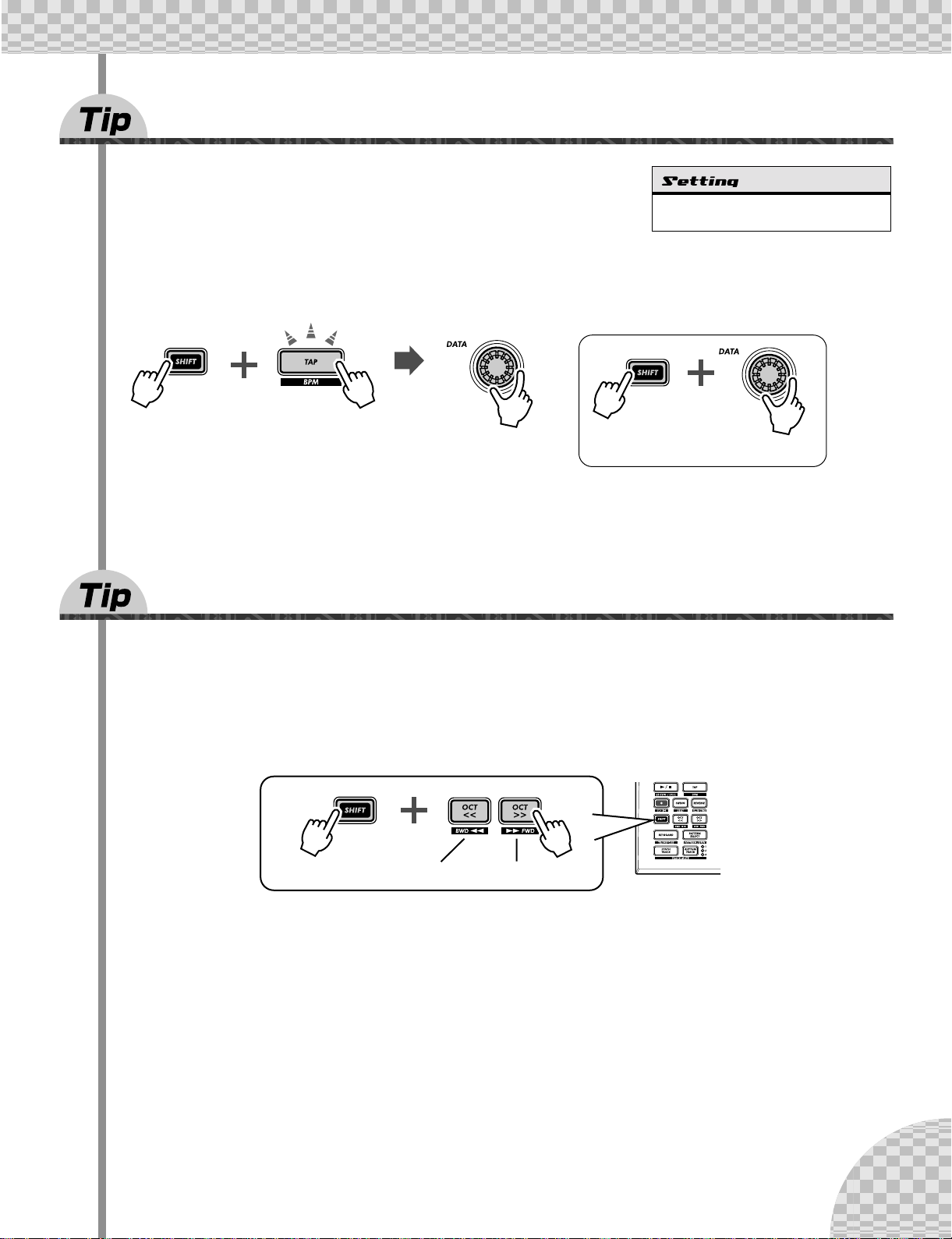
Chapter 1
5 BPMをコントロールする
BPMをコントロールすることで、ダンスフロアを熱くすることもクールダウン
することも自由自在だ。
[SHIFT]ボタンを押しながら[TAP]ボタンを押したら、[DATA]ノブを回してみ
よう。BPMは20.0から300.0まで変えられるぞ。最初はノーマルスピードよ
りも落としたBPMでパターンをスタートして、徐々にノーマルスピードまで
持っていく。ダンスフロアにグルーブを起こすテクニックだ。
パターンの再生(基本操作)
BPM
20.0〜300.0
こうするとBPMをすばやく
変えられるぞ。
6 BPMを2倍や半分に切り替えよう
BPMを瞬時に2倍や半分に切り替える方法だ。
[SHIFT]ボタンを押しながら[OCT>>]ボタンを押すと、BPMを一気に2倍にすることができる。
[SHIFT]ボタンを押しながら[OCT<<]ボタンを押すと、BPMは半分になる。
BPMを瞬時に変えることでフィルイン的な使い方ができる。パターンセレクトやリバースなどと組み合わせ
て効果的に使いたい技だ。
BPMが半分に。 BPMが2倍に。
17

Chapter 1
トップ(TOP)機能を使ってリズムの先頭を繰り返し再生し、リズムにブレイクを入れてみよう。
リズムをスタートさせてから、[SHIFT]ボタンを押しながら[●]ボタンを押す。これでリズムの先頭に戻った
はずだ。では、[SHIFT]ボタンを押しっぱなしにして、[●]ボタンをリズムに合わせて繰り返し押してみよう。
このとき、リズムのカウントをつかむことが重要。上手くカウントをつかめば、最高のブレイクが入るはず
だ。
パターンの再生(基本操作)
7 リズムの先頭を繰り返し再生する(トップ機能)
8 ロール機能を使って再生してみよう
次は、特定のステップを繰り返し再生するロール(ROLL)機能だ。
>
パターンをスタートさせ、[SHIFT]ボタンを押しながら[
「ドドドド」というようなロールが入るのがわかるかな?今度は、[SHIFT]ボタンを押しっぱなしにして、
>
[
/■]ボタンをリズムに合わせて繰り返し押してみよう。ビートによって違ったブレイクになるので工夫次第
でいろいろなバリエーションを作れるぞ。
■ ロールの長さを設定しよう ・・・・・・・・・・・・・・・・・・・・・・・・・・・・・・・・
ロールの長さは、1ステップ、2ステップ、4ステップのいずれかに設定できる。
>
1. パターンを選び、[
2. [SHIFT]ボタンを押しながら[
ロールが演奏されている状態にしておく。
3. [DATA]ノブを回し、ロールの長さを選択する。
・ロールの長さは、パターンが止まっているときも設定できる。[SHIFT]ボタ
ンを押しながら[16]ボタンを続けて数回押し、ロール設定画面「
表示させて設定しよう。
・ロール機能はソング再生中でも使うことができる。
/■]ボタンを押してスタートさせる。
>
/■]ボタンを押しっぱなしにし、
/■]ボタンを押してみよう。シンセトラックだけに
ロール
Lo
(Lo)
4ステップ
mid
(Mid)
2ステップ
BEAT(Tip 14)が12に設定されている
roLL
」を
ときは3ステップとなる
Hi
(Hi)
1ステップ
18
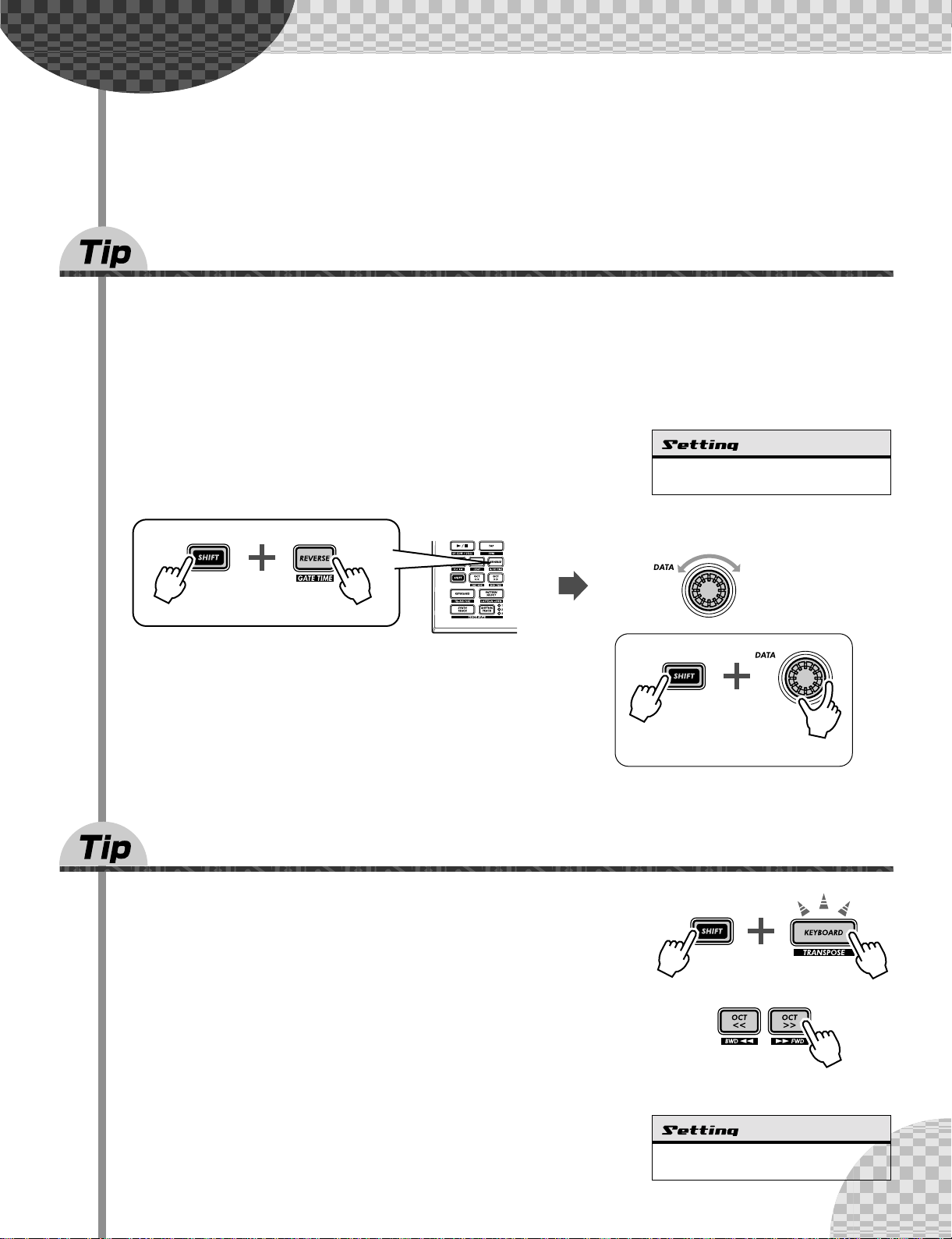
Chapter 2
9 音の長さを変えてみよう
ゲートタイム(GATE TIME)を変更して音の長さを変えてみよう。ゲートタイムとは、音符の長さのこと。同
じ演奏でもゲートタイムを短くすると歯切れのいい跳ねたような音になり、ゲートタイムを長くすると歯切れ
の悪い引きずったような音になる。さらにゲートタイムを伸ばすと、音が重なって聴こえたり、ちょっとおも
しろい変化を付けることができるぞ。
[SHIFT]ボタンを押しながら[REVERSE]ボタンを押し、ディスプレイ右横の[GATE TIME]ランプが点滅状態
になったらOK。パターンを再生しながら、[DATA]ノブを回してゲートタイムの数値を変更しよう。
ゲートタイムの数値は、元の長さに対するパーセントで表示される。すなわち、
100が元と同じ、100より小さくなれば音が短くなって歯切れがよくなり、
100より大きくなれば音が長くなる。
パターンの再生(応用操作)
パターンにさまざまな変化を付けながら再生するテクニックを紹介しよう。
ゲートタイム:GATE TIME
1〜200
10 音程を変えてパターンを鳴らそう
トランスポーズ(TRANSPOSE)機能を使うと、全体のピッチを調整したり、音
楽でいう移調が簡単にできる。ここでいう「ピッチ」とは音程のこと。
[SHIFT]ボタンを押しながら[KEYBOARD]ボタンを押し、ボタンが点滅したら
OK。パターンを再生しながら、鍵盤を押さえてみよう。全体のピッチが変化し
たのが判るだろうか。
[OCT<</>>]ボタンを押して鍵盤のオクターブを変更してから鍵盤を押さえる
と、ピッチが大きく変化するので判りやすくなる。
元と
同じ長さ
音が
短くなる
こうするとゲートタイム
をすばやく変更できるぞ。
音が
長くなる
曲全体のピッチを変えると、微妙だけれど音のキャラクターも変わる。ピッチを
上げると明るく緊張したカンジになるし、ピッチを下げると少し沈んでリラック
スしたカンジになる。
ピッチシフトは、外部ソース(CDやレコード)に合わせてプレイするときには
とっても便利だ。外部ソースのピッチにAN200側のサウンドをマッチさせるこ
とができる。
トランスポーズ:TRANSPOSE
-24〜24
19
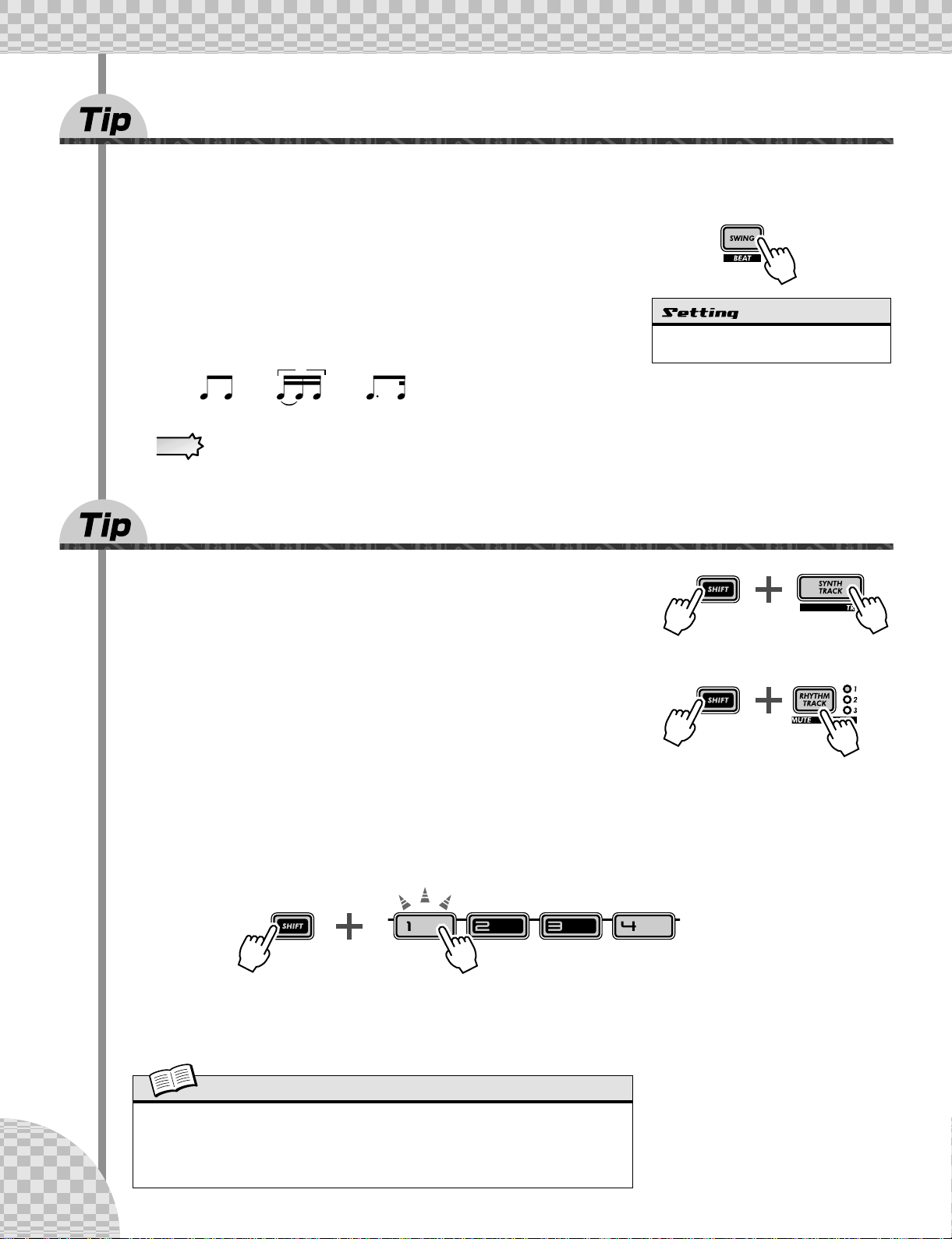
Chapter 2
スイング(SWING)機能を使うと、リズムをハネさせることができる。リズムがハネるとは、「タカタカ」とい
うリズムが「タッカタッカ」と変化することを指す。一般的には、スウィングやシャッフルのようなリズムの
ことだ。
[SWING]ボタンを押してランプが点灯したらスイングを変更できる状態だ。パ
ターンを再生しながら、[DATA]ノブを回してスイングの数値を変更しよう。
スイングの数値は、50が元の状態で、数値を上げるほどリズムがハネ方が大き
くなる。66で三連符になり、75で付点音符のリズムになる。
パターンの再生(応用操作)
11 リズムをハネさせてみよう
元の状態 三連符 付点音符
3
(BEAT=8の場合の音符)
スイング:SWING
50〜83
注意
BEAT(Tip 14)が12に設定されていると、スイング機能は働きません。
12 トラックをミュートしてみよう
トラックとは、パートごとの演奏データが入っている場所のこと。AN200は、
シンセトラック×1とリズムトラック×3の4つのトラックを持っている。ここ
では、4つのトラックを1つずつミュートしてみよう。
[SHIFT]ボタンを押しながら、[SYNTH TRACK]ボタンを押すと、シンセト
ラックがミュートされる。
次に[SHIFT]ボタンを押しながら[RHYTHM TRACK]を押すと、3つのリズムト
ラックが一度にミュートされる。ミュート状態で同じ操作をすると、ミュートが
解除できる。
また、[1]〜[4]ボタンを使ってトラックをミュートすることもできる。[SHIFT]
ボタンを押したとき、[1]〜[4]ボタンだけが点灯しているのがわかるだろう。
[1]ボタンはシンセトラックに、[2]〜[4]はリズムトラックの1〜3に対応してい
る。[SHIFT]ボタンを押しながら[1]〜[4]ボタンを押すと、対応したトラックを
ミュートできる。ミュート状態のトラックに対応したボタンは、[SHIFT]ボタン
を押すと点滅する。
シンセトラックがミュート
される
3つのリズムトラックが
一度にミュートされる
20
4つのトラックをそれぞれミュートできる。
ミュートボタンを使うと、1つのパターンからさまざまなバリエーションを作り出すことができる。また、他
の機能とも組み合わせて複雑なパフォーマンスに仕上げることも可能だ。
解説タイム
ここで、トラックについて説明しよう。
AN200のパターンは、4種類の楽器を使って演奏されている。シンセが1種類と、リズムが3種
類の合計4種類。トラックとは、この4種類の楽器ごとの演奏データが入っているメモリーのこ
と。だから楽器の種類に対応してトラックも、シンセトラック×1とリズムトラック×3の合計4
種類がある。AN200では、トラックごとに演奏を録音したり、発音をミュートしたりできる。
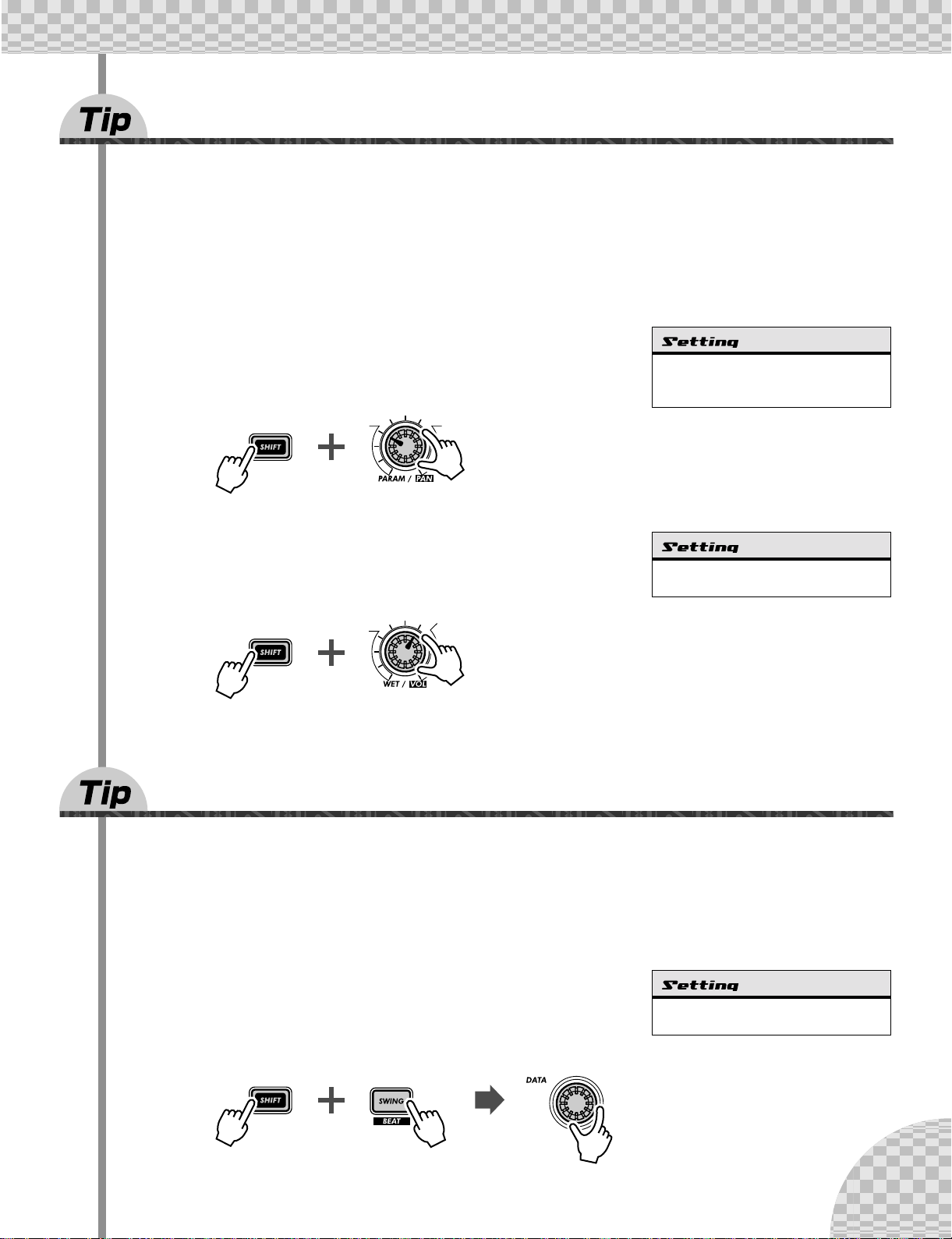
Chapter 2
パターンの再生(応用操作)
13 トラックごとのボリュームやパンを変えてみよう
AN200では、トラックごとのボリュームやパンを変更できる。トラックの出力部分に簡単なミキサーが付い
ていると考えるといいだろう。これを使うと、リズムトラックをフェードイン/アウトしたり、シンセトラッ
クのパンをリズムに合わせて左右に振ったりなど、パターンに対してさまざまな変化を付けることができる。
では、さっそくやってみよう。
まず、[SYNTH TRACK]ボタンまたは[RHYTHM TRACK]ボタンを押してトラックを選ぼう。リズムトラッ
クについては、[RHYTHM TRACK]ボタンを押すたびにボタン右側のランプが1〜3の順番に切り替わる。ト
ラックのミュート機能を使って、変更するトラックをあらかじめ選んでおくといいだろう。
トラックを選んだら、[SHIFT]ボタンを押しながらEFFECTの[PARAM]ノブを
回してパンを変更してみよう。音の定位が、「
中央、「
いに回して「
」で右となる。リズムトラックの場合は、[DATA]ノブを左いっぱ
r63
(Random Pan)」を選ぶことができる。
rnd
L63
」で左、「
選択したトラックの
パンを変更する。
」(Center)で
Cntr
パン:PAN
rnd
(Random:リズムトラックのみ)、
L63
(L63)〜
Cntr
(Center)〜
r63
(R63)
次に、[SHIFT]ボタンを押しながらEFFECTの[WET]ノブを回してボリュームを
変えてみよう。はじめに0にしておいて、少しずつ右へ回していくと、選んでい
るトラックの演奏がフェードインで重なってくる。ノブを少しずつ左へ回してい
くと、今度はフェードアウトしていく。
選択したトラックの
ボリュームを変更する。
ボリューム:Volume
0〜127
14 ビート(拍数)を変更しよう
AN200をスタートすると、鍵盤にあたる[1]〜[16]ボタンが順番に点滅していくのがわかるだろう。
ボタンは音符を記憶している「ステップ」と呼ばれるメモリーを示していて、ボタンの点滅によって発音中の
ステップを示すしくみになっている。
ビートとは、この16のステップのうちいくつ使うかを設定する。[SHIFT]ボタンを押しながら[SWING]ボタ
ンを押すと、ディスプレイ右横の[BEAT]ランプが点滅状態になり、ディスプレイにビートの設定が表示され
る。
では、[DATA]ノブを回してビートを変更してみよう。同じテンポのままで、
16では16分音符、12では3連符、8では8分音符の演奏になるのがわかるだろ
うか。しくみについては次の解説タイムを読んでもらうとして、ビートに変化を
付けるアイテムとして利用してみてはどうだろう。
ビート:BEAT
21
16、12、8
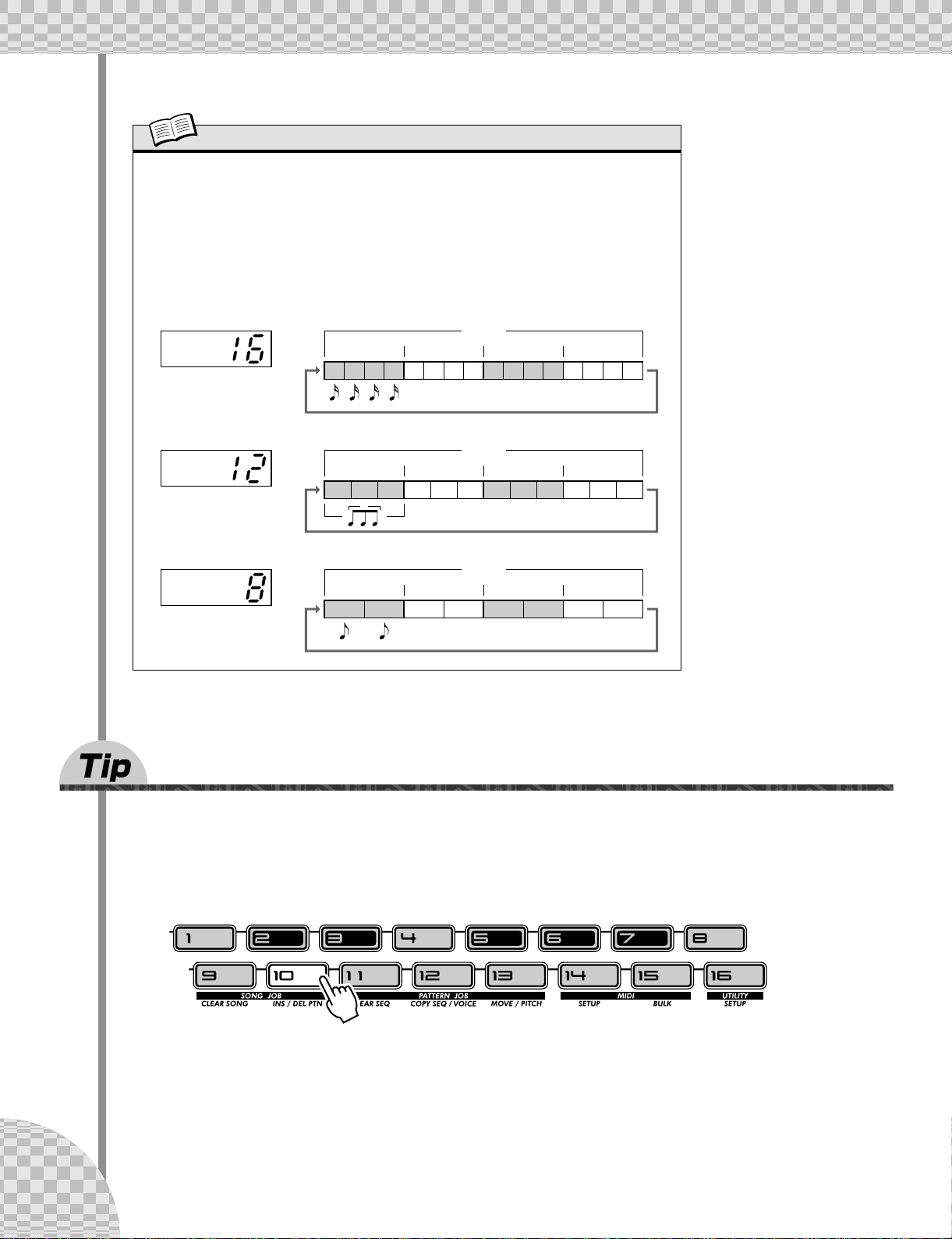
Chapter 2
パターンの再生(応用操作)
解説タイム
ここで、ステップとビートについて説明しよう。
ステップとは、パターンを構成するひとつひとつの音符が記憶されているメモリーのこと。AN200には最
大16個のステップがあって、1小節単位で何度も繰り返し演奏することで自動演奏を行なっている。
AN200では、16個のステップが[1]〜[16]ボタンに割り当てられている。
たとえば、ビートを「16」に設定すると、16個のステップすべてを使って1小節の演奏を行なう。その結
果、4/4拍子だと1拍あたり4ステップとなり、1ステップの長さは16分音符になる。同様にビートを
「12」に設定すると12個のステップを使って1小節の演奏を行なうために、1拍あたり3ステップとなって
1ステップが3連符になる。同様に、ビートを「8」を設定すると1ステップが8分音符に変化する、という
わけである。
1小節
ビートが「16」に
設定されている場合
ビートが「12」に
設定されている場合
1拍目
12345678910111213141516
1拍目 2拍目 3拍目 4拍目
1
23456789101112
3
2拍目 3拍目 4拍目
1小節
1小節
1拍目 2拍目 3拍目 4拍目
ビートが「8」に
設定されている場合
12345678
15 特定のステップをミュートしてみよう
[1]〜[16]ボタンを押してボタンのランプを消すと、そのステップがミュート状態になって発音しなくなる。
もう一度同じボタンを押してボタンを点灯すると、ミュートが解除されて再び発音するようになる。
では、パターンを再生しながら、リズムに合わせて[1]〜[16]ボタンを押してステップをミュートしてみよう。
適当にミュートしただけでも、結構おもしろいバリエーションができたんじゃないかな。
22
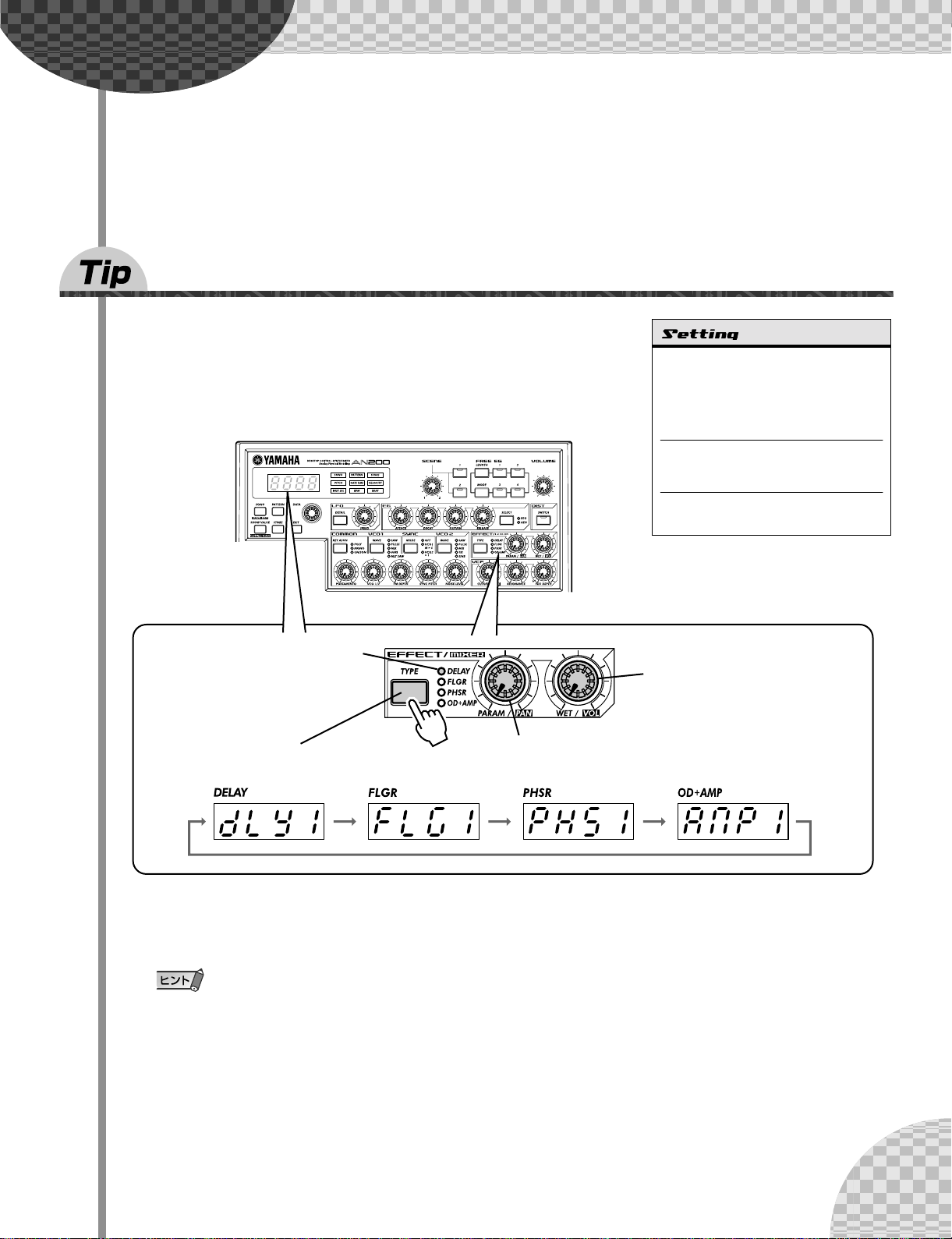
Chapter 3
16 エフェクトって何?
エフェクトは、AN200のサウンドをひずませたり、エコーをかけたり、ジェッ
ト音のような効果をかけることができる機能だ。
リズムに合わせてエフェクトをオン/オフしたり、エフェクトの種類やパラメー
ター (効果を変える要素)、効果の深さをコントロールできるから、状況に合わせ
て感覚的にサウンドやリズムを変えることができるぞ!
音にエフェクトをかける
AN200には強力な4タイプのエフェクトが搭載されている。AN200のサウンドを
あらゆる方向に変化させることができるぞ。エフェクトの使い方にセンスの違いがあ
らわれるから、ここはばっちりマスターしておこう!
エフェクトタイプ:EFFECT TYPE
dLY1〜3
FLG1〜2
(Chorus)、
AmP1〜3
パラメーター:PARAM
0〜127
(Delay1〜3)、
(Flanger 1〜2)、
PHS1〜3
(Overdrive/Amp 1〜3)
r<rb
(Reverb)、
CHor
(Phaser 1〜3)、
ウェット:WET
0〜127
現在選ばれているエフェクトの
ランプが常に点灯している。
[TYPE]ボタンでエフェクトの
タイプを選ぶ。
[KEYBOARD]ボタンを押して、鍵盤で音を鳴らしながら、エフェクトタイプを選び、[WET]ノブでエフェク
トの深さを、[PARAM]ノブで効果を調整しよう。
[PARAM]ノブでエフェクトの効果を変える(エフェクトごとに
コントロールできるパラメーターがきまっている)。
[WET]ノブでエフェクトの深
さ(効果のかかり具合)を変え
る。ノブを左に回しきるとエ
フェクトはかからない。
[ >/■]ボタンを押し、パターンを再生しながらエフェクトを調整することもできます。
23
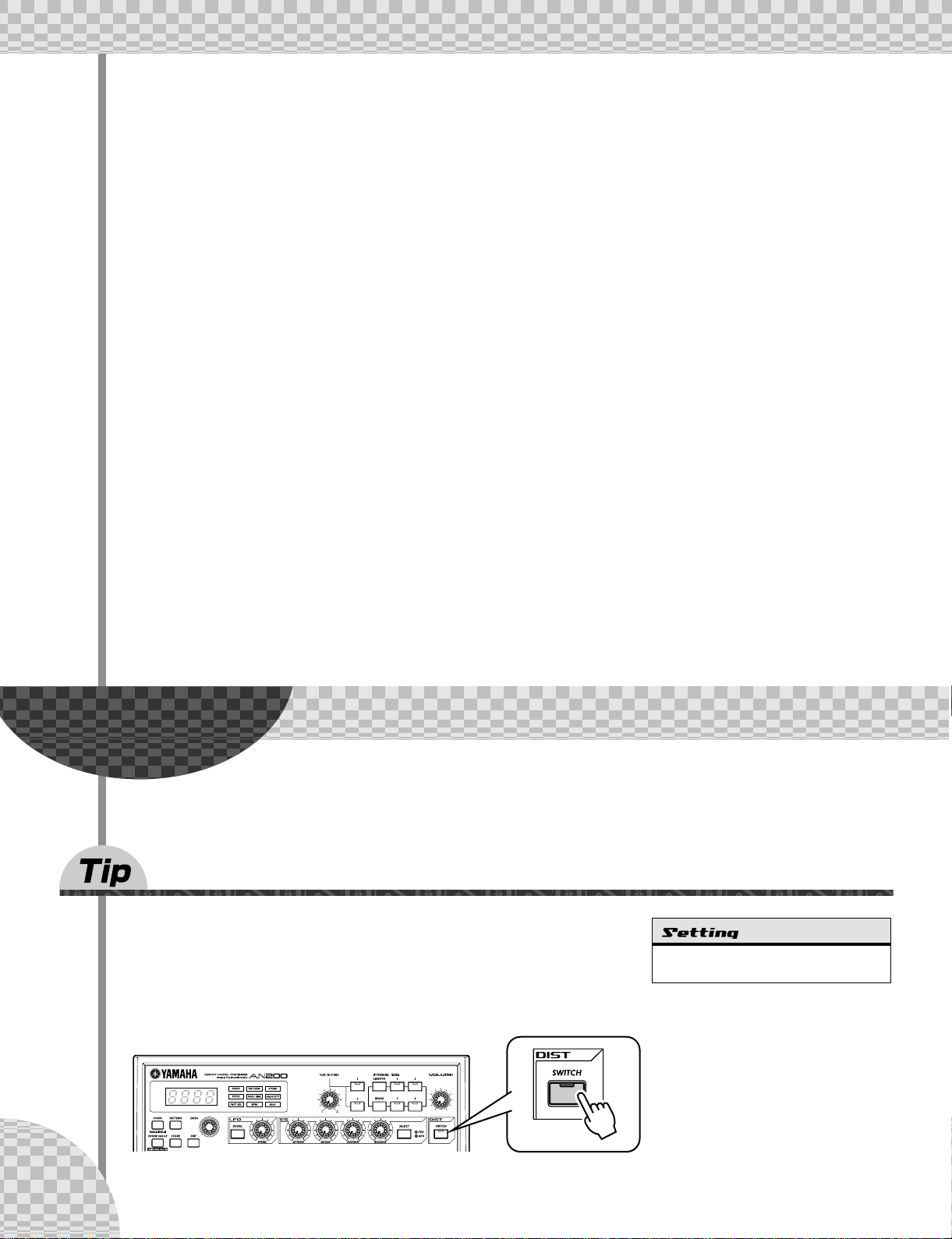
Chapter 4
● ディレイ(DELAY)
ダンスミュージックにはかかせないリズミックなエフェクト。一定の周期で音がくりかえし聴こえる効果だ。
AN200では、パターンのBPMに自動的に同期してディレイタイム(音が繰り返される周期の時間)が設定され
る。もちろん途中でBPMが変わっても自動的に調整される。
● リバーブ(REVERB)
コンサートホールやバスルームなどの残響感を作る。音に奥行きと広がりを加えるので、音楽を演奏するには
欠かせないエフェクトだ。
● フランジャー (FLANGER)
ジェット機が上昇/下降するときのような(ジェットサウンド)が得られるエフェクト。
[PARAM]ノブを右に回すほど、モジュレーションのスピード(シュワシュワという音の変化のスピード)が速
くなるぞ。
● コーラス(CHORUS)
複数の音が同時に鳴っているような効果が得られるエフェクト。サウンドに奥行きや厚みを与えることができ
る。
● フェイザー (PHASER)
フランジャーに似た効果の得られるエフェクト。でもフランジャーほどハデじゃなく、サウンドに穏やかな動
きを与えるエフェクトといったカンジだ。
[PARAM]ノブを右に回すほど、モジュレーションのスピードが速くなるぞ。
ディストーション
● アンプシミュレーター (AMP SIMULATER)
ギターアンプをシミュレートしたエフェクト。
[PARAM]ノブを右に回すと、オーバードライブ(サウンドをひずませる)効果が強くなるぞ!
Chapter 4
17 ディストーションで音を歪ませてみよう
サウンドをひずませるエフェクトだ! Tip 16 アンプシミュレーターよりも、
さらに激しくヘビーなサウンドが得られる。[SWITCH]ボタン一発で簡単にオン
/オフできる。ハデなパフォーマンスには欠かせないエフェクトだ!
鍵盤を押しながら、[DATA]ノブでひずみを調整しよう!「
ディストーションはまったくかからない。「
んだ音になる。
ディストーション
」に設定すると
d63
」に設定すると思いっきりひず
U63
ディストーション:DISTORTION
d63
(Dry)〜
d=U
(Dry=Wet) 〜
U63
(Wet)
24
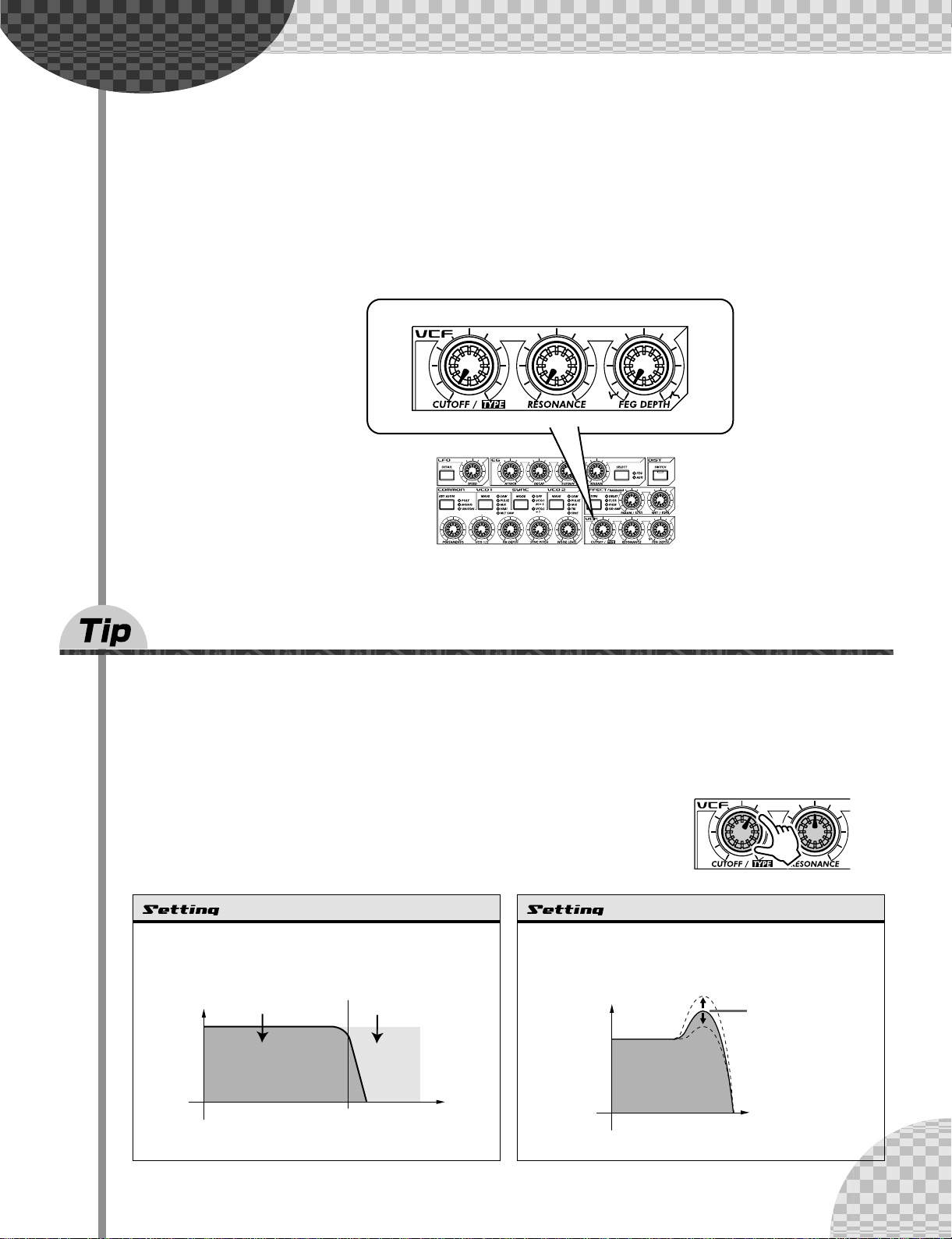
Chapter 5
音量
レゾナンス
周波数
VCFで音の明るさを変える
VCF(ボルテージコントロールドフィルター )は、AN200の音色をコントロールする
フィルターだ。
フィルターとは、低い音から高い音まで広がるサウンドの一部を切り捨てたり、部分
的に強調したりして、サウンドのキャラクターをいろいろな形にかえることができる
エフェクトのこと。
フィルターを使えば、重いディープなサウンドから激しくシャープなサウンドまで、
個性的なサウンドメイクが可能だ!
18 カットオフとレゾナンス
[CUTOFF]と[RESONANCE]の2つのノブは、どちらもフィルターの効果を調整するためのもの。
[CUTOFF]ノブを右に回すほどカットオフ周波数(フィルターで音を変化させたい周波数ポイント)が高くなる
ので音が明るくなり、左に回すほど音が暗くなる。
[RESONANCE]ノブを右に回すほどピークはとがってきてカットオフ周波数付近の音が強調される。逆に左
に回すほどピークは低くなってくる。これによって、レゾナンス効果という金属的な響きを持つ独特なサウン
ドをつくることができる。
[RESONANCE]ノブを12時の位置にし、パターンを再生しながら[CUTOFF]ノ
ブをまわしてみよう。
カットオフ周波数が低くなったり高くなったりするのが音でわかるだろう。
カットオフ周波数:CUTOFF
シンセトラックの場合 0〜127
リズムトラック1〜3の場合 -64〜63
音量
そのまま
通過する部分
カットオフ周波数
ローパスフィルター (Tip 19)を選択している場合
カットされる部分
周波数
レゾナンス:RESONANCE
シンセトラックの場合 -12〜102
リズムトラック1〜3の場合 -64〜63
25
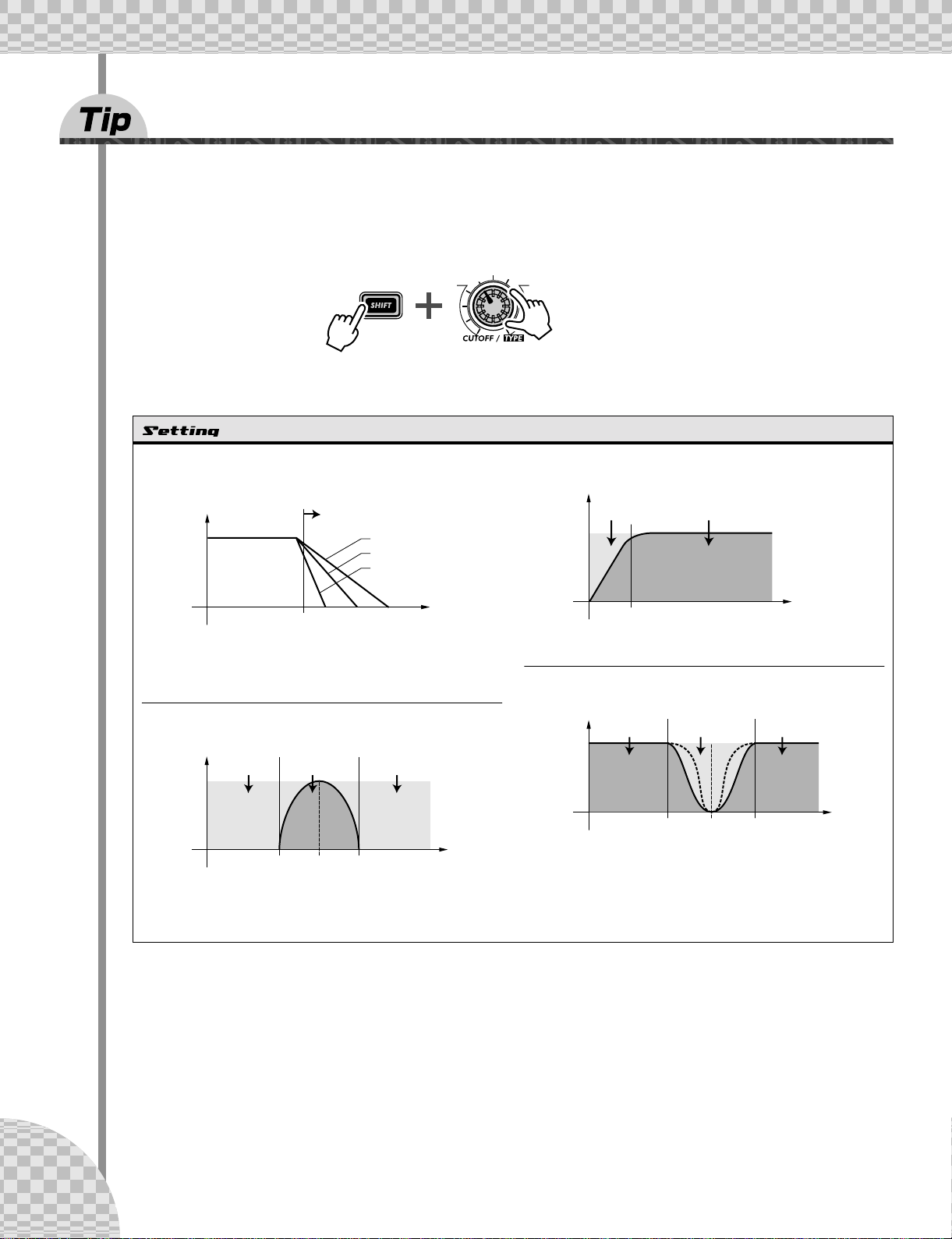
Chapter 5
そのまま通過する
部分
カットオフ周波数
周波数
音量
カット
される部分
カット
される部分
周波数
音量
そのまま
通過する部分
そのまま
通過する部分
カットオフ周波数
VCFで音の明るさを変える
19 フィルタータイプを切り替える(シンセトラックのみ)
AN200には、「
24db
」(ローパスフィルター 24db)、「
パスフィルター 12db)、「
bPF
」(バンドパスフィルター)、「
18db
」(ローパスフィルター18db)、「
HPF
」(ハイパスフィルター)、「
12db
bEF
」(バンドエ
」(ロー
リミネートフィルター )の、6つのフィルタータイプがある。それぞれのフィルターによってサウンドの変化が
異なる。パターンを再生しながらフィルターを切り替え、[CUTOFF]ノブ、[RESONANCE]ノブを回して音
の変化を確認しよう。
フィルタータイプ:TYPE
24db、18db、12db
音量
カットオフ周波数よりも高音域のサウンドをカットする。
カット特性の違う3パターン(24db、18db、12db)があり、それぞれ異
なったサウンドが得られる。
(ローパスフィルター )
カットされる部分
カットオフ周波数
12dB/oct
18dB/oct
24dB/oct
周波数
HPF
(ハイパスフィルター )
カットオフ周波数よりも低音域のサウンドをカットする。
bEF
(バンドエリミネートフィルター )
bPF
(バンドパスフィルター )
音量
カット
される部分
カットオフ周波数付近の周波数帯域を通過させ、他の周波数帯をカッ
トする。
そのまま
通過する部分
カットオフ周波数
カット
される部分
周波数
カットオフ周波数付近の周波数帯域を減衰させ、他の周波数帯を通過
させる。
[RESONANCE]ノブでカットされる周波数の幅が変化する。
[RESONANCE]ノブを右に回すと減衰する周波数の幅が広くなり、左
に回すほど減衰する帯域幅はせまくなる。
26
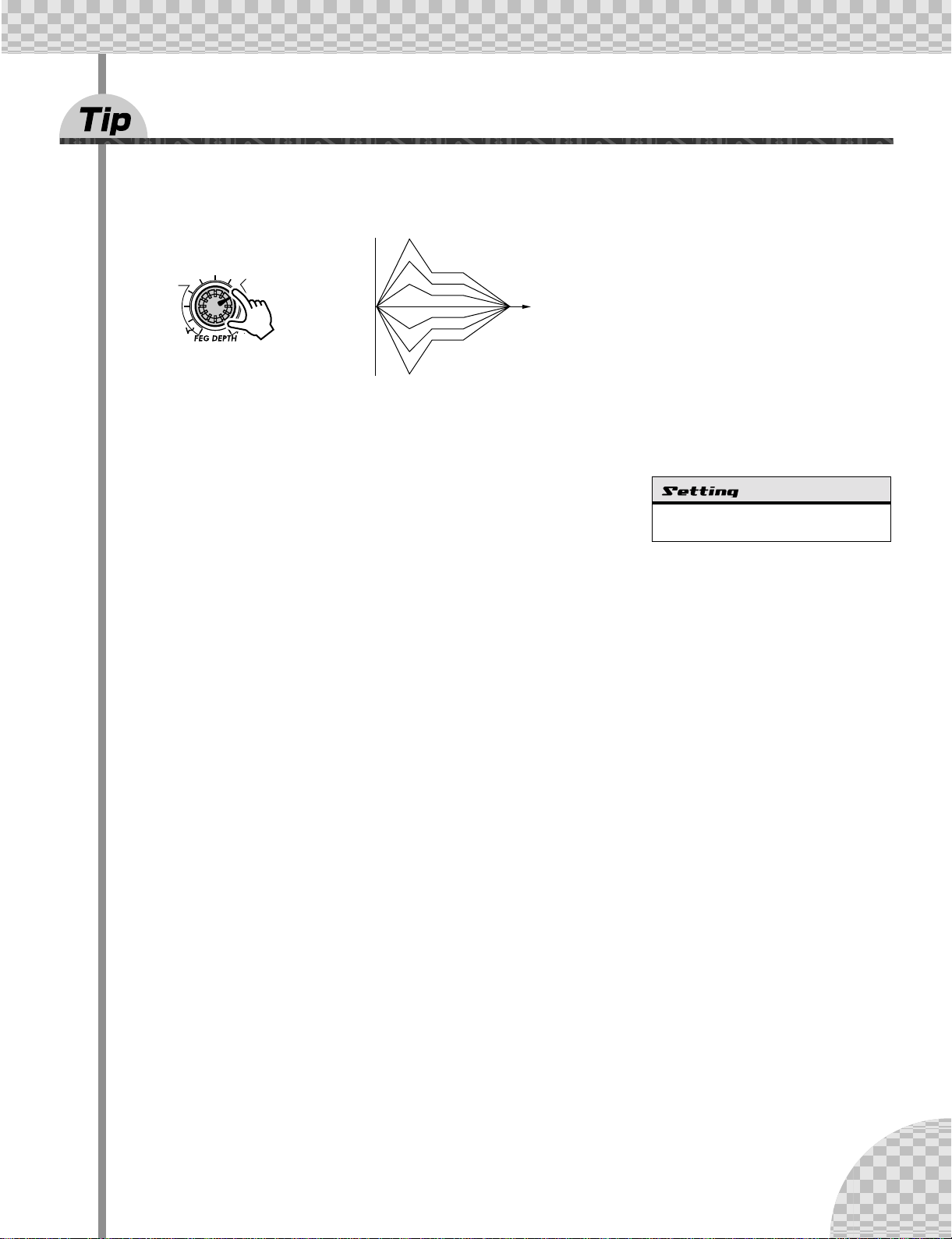
Chapter 5
VCFで音の明るさを変える
20 FEGデプス(シンセトラックのみ)
FEG(フィルターエンベローブジェネレーター )(Tip 38)の深さを調節する。
カットオフ周波数を時間的に変化させることにより、さまざまな音色を作ることができる。
レベル
カットオフ
周波数
[FEG DEPTH]ノブを右に回すほどカットオフ周波数の時間的変化の幅が
大きくなり、左に回すとカットオフ周波数の変化が逆転する。
パターンを再生しながら、[FEG DEPTH]ノブや[CUTOFF]ノブ、
[RESONANNCE]ノブをいろいろまわしてみよう。独特なサウンドの変化を体
感できるはずだ!音の変化を言葉で表すのは難しいので、とにかく君が実際に
触ってその耳で確認してくれ。
フィルターは必ずサウンドメイクの強力な武器になってくれるはずだ!
時間
↑右に回す
↓左に回す
FEGデプス:FEG DEPTH
-128〜127
27
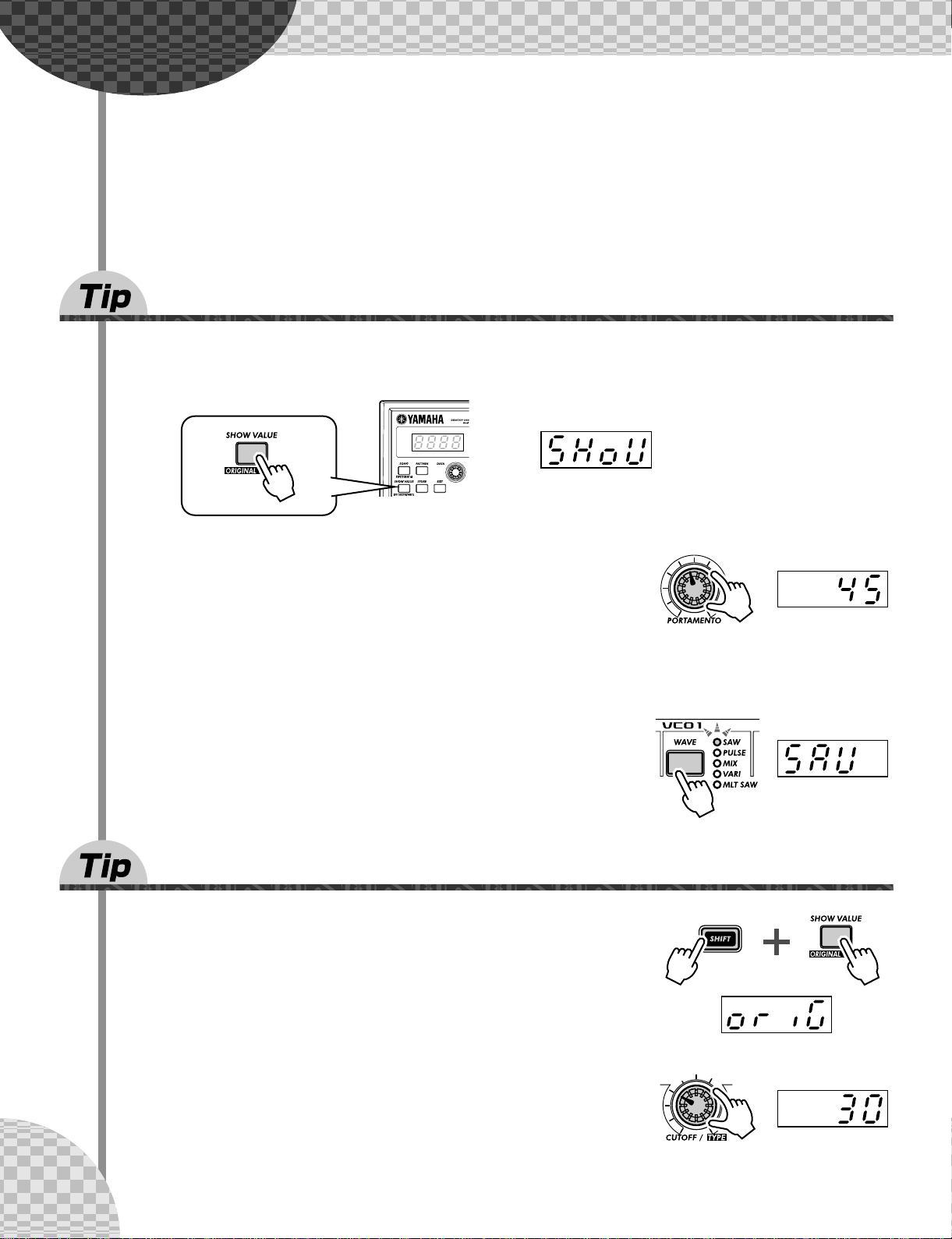
Chapter 6
21 ノブに設定されている値を確認する
現在鳴っている音の各ノブに設定されている値を確認することができる。(SHOW VALUE機能)
まず、[SHOW VALUE]ボタンを押してみよう。
便利な機能
ノブをいろいろ回して派手にエディットした音の設定値や、エディット前の初期値を
確認することができる。これらはそれぞれSHOW VALUE機能、ORIGINAL
VALUE機能と呼ぶ。
また、[SHIFT]ボタンを使うと、ラクに数値を変更することができる。
工場出荷時の状態に戻したい場合の操作もここで説明しよう。
この状態で、AN200のCOMMONブロックの各ノブを回してみよう。そのノ
ブに現在設定されている値が表示される。
[PARAM/PAN]ノブや、[WET/VOL]ノブ、[CUTOFF/TYPE]ノブのように、
ひとつのノブに複数の機能が装備している場合、ノブの値と目盛りの位置が一
致しなくなるときがある。また、それぞれのノブで設定したあと、[DATA]ノ
ブで値を変更した場合も同じことが起きる。そんなときにこの機能を使えば、
現在の値をかんたんに確認できるんだ。
また、ノブだけでなくボイスに関連するボタンについても、このSHOW
VALUE機能を使えば同じように設定を確認できるぞ。
22 最初に設定されていた値を確認する
現在鳴っている音をエディットする前に、それぞれのノブに元々設定されてい
た値を確認することができる。(ORIGINAL VALUE機能)
まず、[SHIFT]ボタンを押しながら[SHOW VALUE]ボタンを押してみよう。
28
この状態で、AN200のVCFブロックの各ノブを回してみよう。そのノブに設
定されていた最初の値が表示されるぞ。
音をエディットしていくと、各ノブの元に設定されていた値がどんどん変更さ
れてしまう。最初の音と今鳴っている音との違いを、耳で聴く実際の音と設定
されている値で比較することによって、新たな音作りのヒントになるだろう。
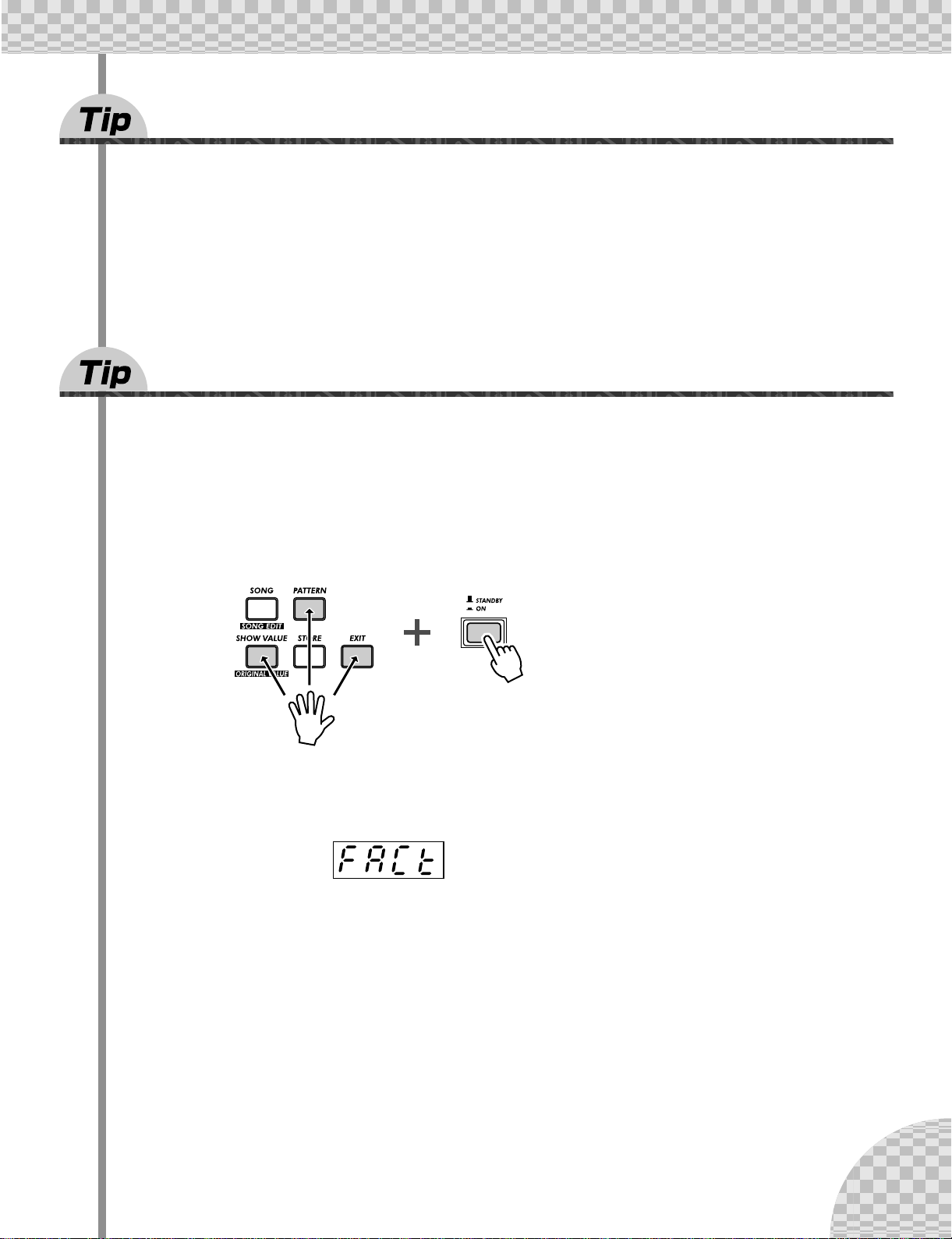
Chapter 6
23 [SHIFT]ボタンを使って簡単入力
[DATA]ノブや各パラメーターのノブで数値を変更するとき、[SHIFT]ボタンを押しながら変更すると、値を
10倍の速度で変更することができる。BPMなど、範囲の大きい数値を入力するときに便利な機能だ。
また、[SHIFT]を押しながらパラメーターボタン(LFOの[DETAIL]ボタンなど)を押すと、現在の数値を表
示し、そのまま変更ができる。SHOW VALUE機能(Tip 21)は現在の数値を確認できるだけだが、この機
能を使うと値を確認したあとですぐに変更ができるわけだ。
24 AN200を工場出荷時の状態に戻す
ここでは、AN200を買ったときの状態に戻す方法を説明する。ただし、この操作をすると君が今まで一生懸
命作ってきたパターンやソングのデータがすべて消えてしますので、注意してほしい。データを消したくない
場合は、MIDIデータファイラーやパソコンなどに保存しておこう。(Tip 81)
便利な機能
1. AN200の電源を切る。
2. [SHOW VALUE]、[PATTERN]、[EXIT]ボタンを一緒に押しながら、電源を入れる。
3. 画面に「
FACt
」と表示され、本体がリセットされる。
29
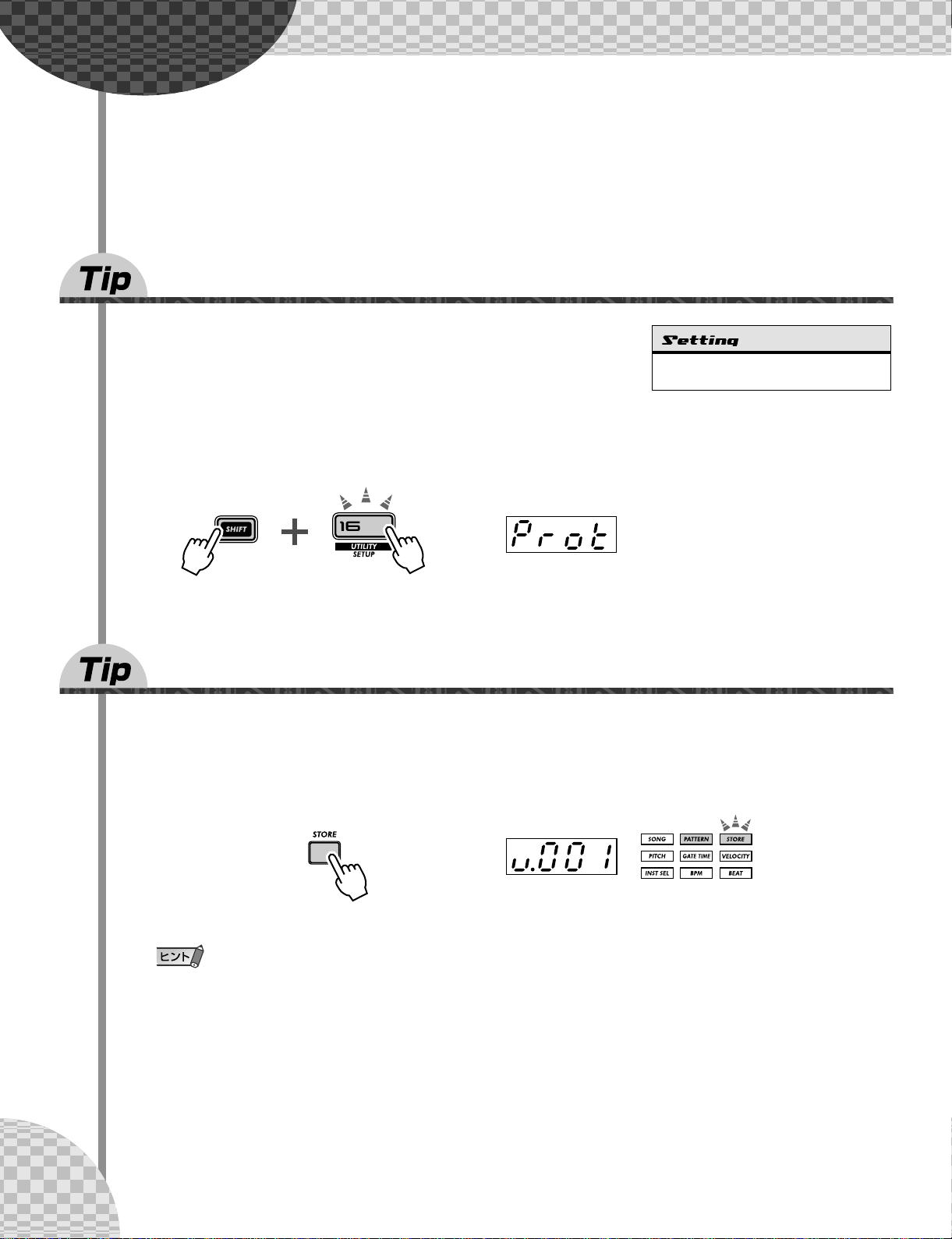
Chapter 7
25 メモリープロテクトをオフにしよう
パターンを保存するためにはまずメモリープロテクトをオフにする必要がある。
メモリープロテクトとは、いったん保存したパターンが消えてしまわないよう
に、メモリーを保護する機能のことなんだ。
では、[SHIFT]ボタンを押しながら[16]ボタンを続けて数回押し、メモリープロ
テクト画面「
そして、メモリープロテクトがオン(「on」)になっていたら、[DATA]ノブを回
してオフ(「
oFF
パターンの保存
エフェクトやVCFを操作して気に入ったサウンドができあがったら、そのパターンを
保存して、いつでも呼び出せるようにしておこう。
Prot
」を表示しよう。
」)に設定しよう。
メモリープロテクト:
oFF
(Off)、on(On)
Prot
26 パターンを保存しよう
では、音色の設定や録音した演奏データをユーザーパターンに保存する方法を説明しよう。
まず、[STORE]ボタンを押す。すると、ディスプレイの「STORE」ランプが点滅を始める。次に、[DATA]
ノブを回して保存先のユーザーパターンを選ぶ。パターンが保存できるのはユーザーパターンだけなので、
U.001〜128を選ぶこと。で、最後にもう一度[STORE]ボタンを押して、さあこれで保存完了だ。
・直前にメモリープロテクトをオフにする操作をした場合は、[PATTERN]ボタンを押してパ
ターン状態に戻してから作業をしよう。
・MDF3 MIDI データファイラーやシーケンサーなどのMIDIデータを保存できる機器を持って
いたら、AN200のバルクセンド機能(Tip 81)を使って、君が作ったオリジナルパターンをバ
ルクデータとして保存しておける。パソコンを持っていればさらにAN200 Editorを使って
パターンをもっと深くエディットすることもできるし、君のライブラリーがどんどん充実
してくるぞ!
30
